Page 1
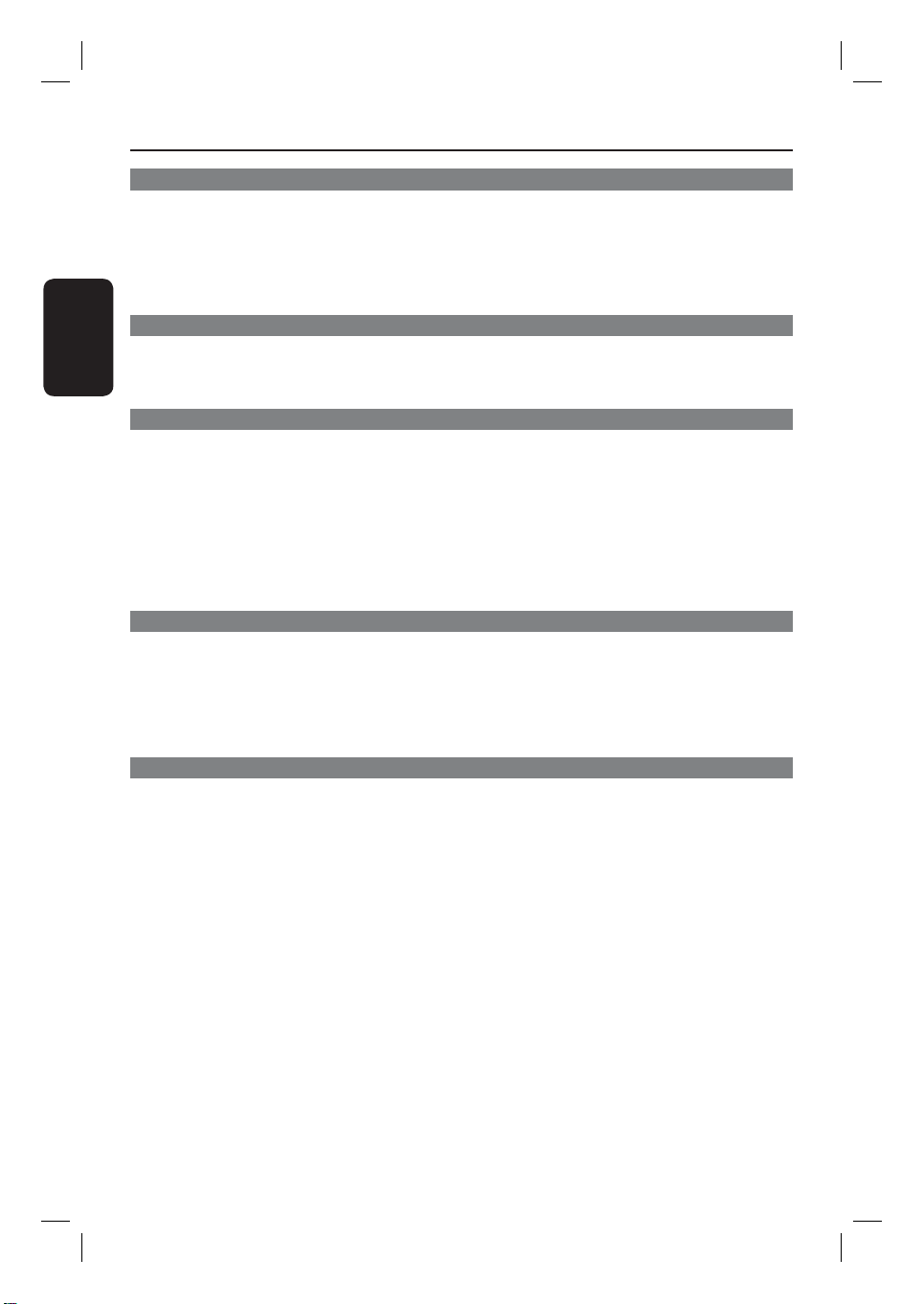
Innehållsförteckning
Allmänt
Allmän information ........................................................................................................50
Förberedelser innan du sätter igång .............................................................................................................50
Upphovsrättsinformation .................................................................................................................................50
Medföljande tillbehör ........................................................................................................................................50
Rengöra skivor ....................................................................................................................................................50
Svenska
Åter vin nin g ...........................................................................................................................................................50
Produktöversikt
Din DVD-spelare .............................................................................................................51
Fjärr kontroll .............................................................................................................. 52-54
Använda fjärrkontrollen ..................................................................................................................................54
Anslutningar
Grundläggande anslutningar ................................................................................... 55-56
Steg 1: Ansluta till en TV ..................................................................................................................................55
Alternativ 1: Använda Scart-uttaget (RGB) .........................................................................................55
Alternativ 2: Använda kompositvideouttag (CVBS) ..........................................................................55
Alternativ 3: Använda komponentvideouttag (Y Pb Pr) ..................................................................56
Steg 2: Ansluta strömkabeln ...........................................................................................................................56
Valfria anslutningar ........................................................................................................57
Ansluta till en analog stereoanläggning ........................................................................................................57
Ansluta till en digital AV-förstärkare/mottagare .......................................................................................57
Grundinställningar
Komma igång ............................................................................................................. 58-60
Söka efter rätt visningskanal ...........................................................................................................................58
Ange språk .....................................................................................................................................................58-60
Språk för skärmmeny .................................................................................................................................58
Ljud-, textnings- och skivmenyspråk för DVD-uppspelning ...........................................................59
Kon gurera progressiv avsökning ................................................................................................................. 60
Uppspelning av skivor
Skivanvändning .......................................................................................................... 61-71
Uppspelningsbara skivor ..................................................................................................................................61
Regionkoder för DVD-skivor .........................................................................................................................61
Spela upp en skiva ..............................................................................................................................................62
Grundläggande uppspelningskontroller .......................................................................................................62
Övriga uppspelningsfunktioner för videoskivor ................................................................................63-64
Använda skivmenyn ...................................................................................................................................63
Ändra ljudspårsspråk ................................................................................................................................64
Ändra textningsspråk ................................................................................................................................64
Zooma ........................................................................................................................................................... 64
Uppspelningskontroll (VCD/SVCD) ..................................................................................................... 64
48
2dvp3260_3264_eu_swe1.indd 482dvp3260_3264_eu_swe1.indd 48 2008-03-07 2:23:47 PM2008-03-07 2:23:47 PM
Page 2
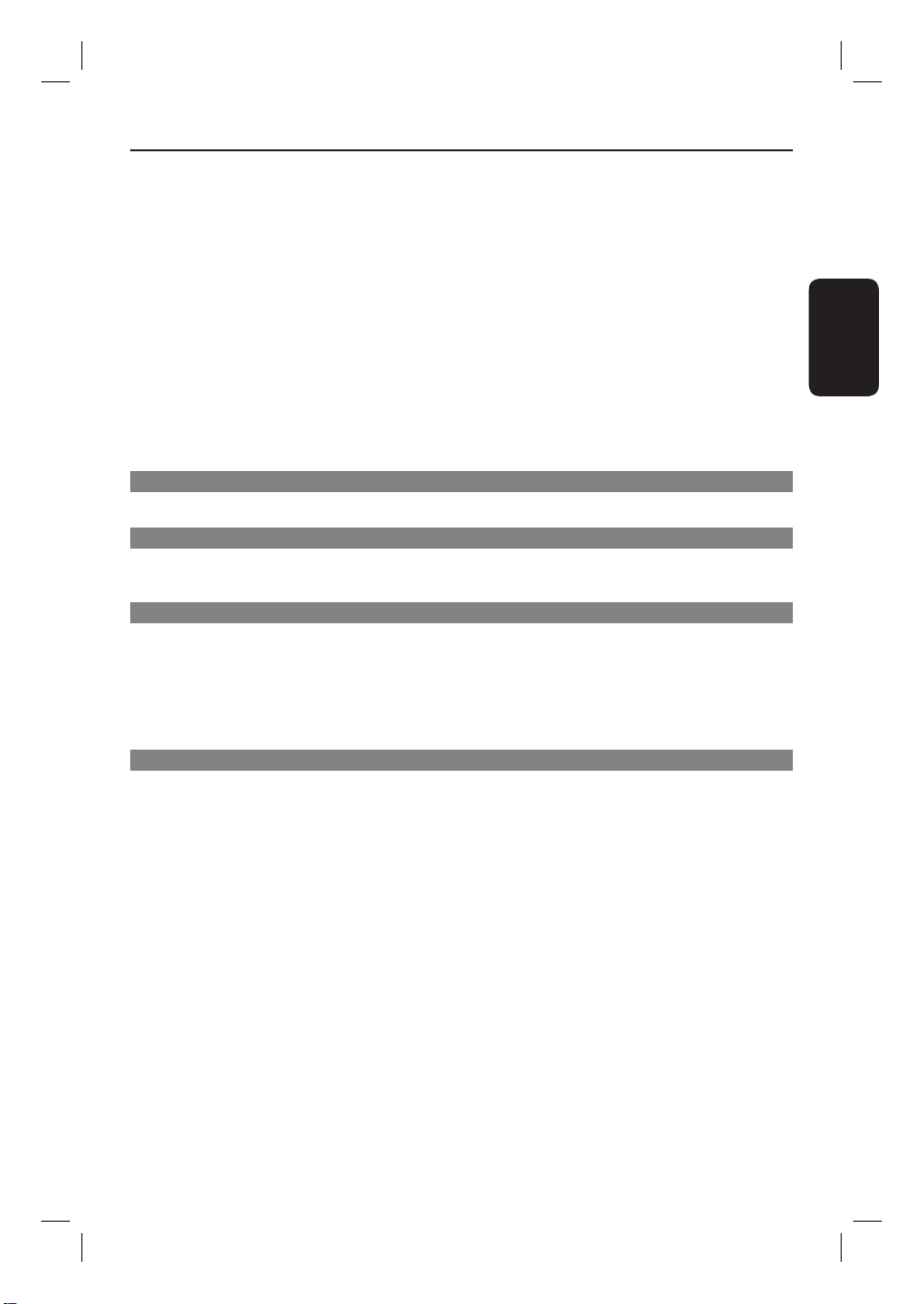
Innehållsförteckning
Använda alternativ på visningsmenyn ...................................................................................................65-67
Välja titel/kapitel/spår ............................................................................................................................... 65
Ändra kameravinkel................................................................................................................................... 65
Tidssökning ................................................................................................................................................. 66
Visa uppspelningstid .................................................................................................................................. 66
Förhandsgranskning (VCD/SVCD/DVD) ............................................................................................. 66
Välja olika funktioner för repetering .....................................................................................................67
Repetera en viss sekvens (A-B) ..............................................................................................................67
Specialfunktion för ljud-CD ........................................................................................................................... 68
Spela upp en DivX®-skiva ..............................................................................................................................68
Spela upp en JPEG-fotoskiva (bildspel) .......................................................................................................69
Förha nd sgr an sk ni ng ....................................................................................................................................69
Zooma ............................................................................................................................................................69
Vänd/rotera bilden ......................................................................................................................................69
Spela upp en MP3-/WMA-skiva .....................................................................................................................70
Spela upp musik- och foto ler samtidigt .....................................................................................................71
USB-uppspelning
USB-drift ..........................................................................................................................72
Skapa MP3
Skapa MP3- ler ............................................................................................................... 73
Skapa ljud-CD till MP3-format ...................................................................................................................... 73
Inställningsalternativ
Alternativ på installationsmenyn ........................................................................... 74-81
Öppna installationsmenyn................................................................................................................................74
Allmänna inställningar ................................................................................................................................75
Ljudin s t äl lni ng ........................................................................................................................................ 76-77
Videoi n ställni ng ..................................................................................................................................... 78-79
Inst äl ln ing a r ............................................................................................................................................80-81
Övrigt
Progra mvar uup pgra der inga r ........................................................................................ 82
Installera den senaste programvaran ........................................................................................................... 82
Felsök ning .................................................................................................................. 83-85
Vanliga frågor (USB) ...................................................................................................... 86
Speci kationer ................................................................................................................87
Ordlista ...................................................................................................................... 88-89
Svenska
49
2dvp3260_3264_eu_swe1.indd 492dvp3260_3264_eu_swe1.indd 49 2008-03-07 2:23:48 PM2008-03-07 2:23:48 PM
Page 3
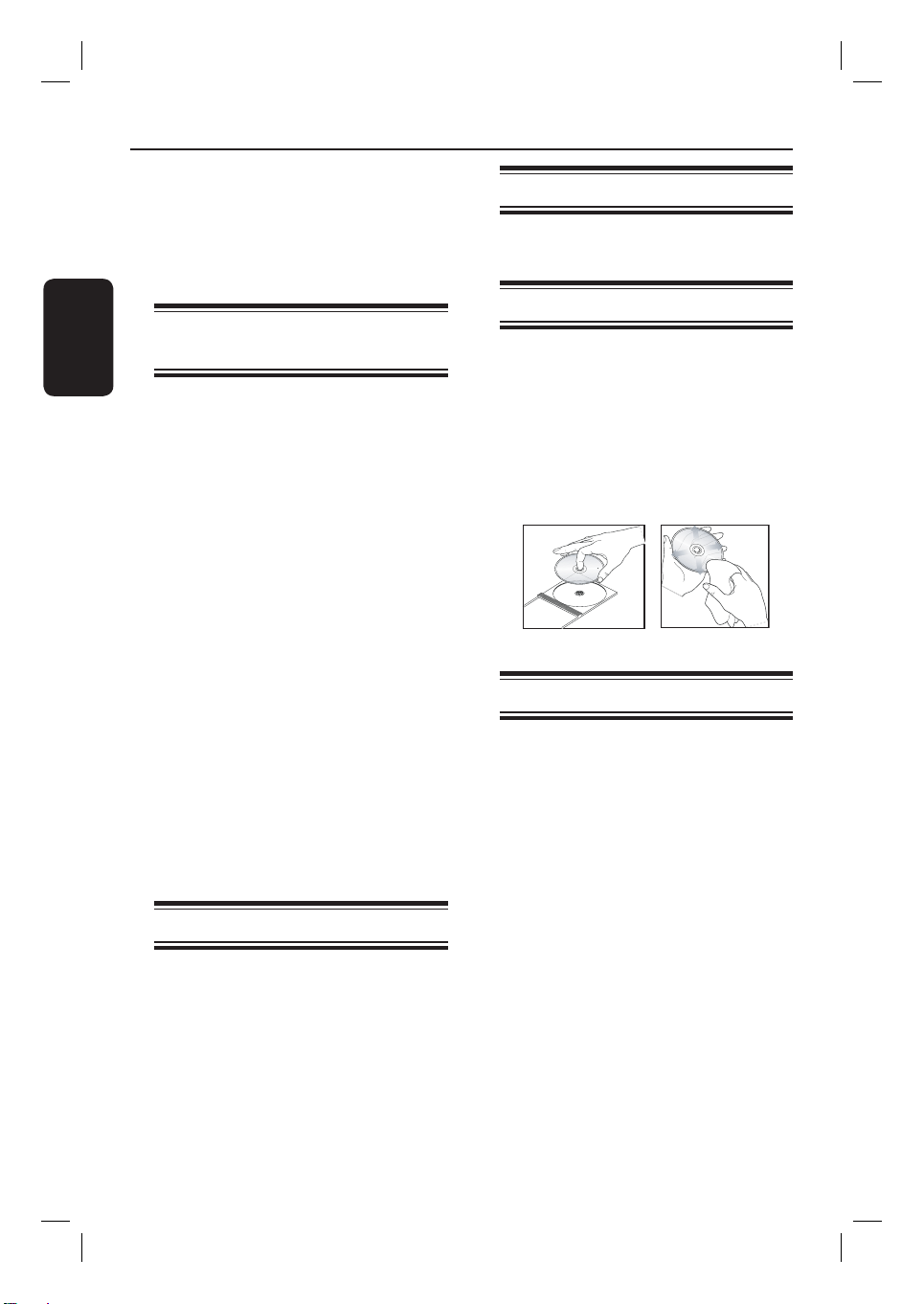
Allmän information
Svenska
VARNING!
Användaren får inte utföra
servicearbeten på delar inne i
utrustningen. Överlåt allt
underhållsarbete till kvali cerad
personal.
Förberedelser innan du sätter
igång
Hitta en lämplig plats
– Placera enheten på en plan, hård och stabil
yta. Placera aldrig enheten på en matta.
– Placera aldrig enheten ovanpå någon annan
utrustning som kan värma upp den (t.ex.
stereomottagare eller förstärkare).
– Placera aldrig något under enheten (t.ex.
CD-skivor eller tidningar).
– Placera enheten nära ett eluttag där
elkontakten lätt kan anslutas.
Utrymme för ventilation
– Placera enheten på en plats med god
ventilation så att värmeutveckling inuti enheten
förhindras. Undvik överhettning genom att
lämna ett fritt utrymme minst 10 cm från
apparatens bak- och ovansida och 5 cm från
vänster och höger sida.
Undvik höga temperaturer, fukt, vatten
och damm
– Enheten får inte utsättas för vattendroppar
eller vattenstrålar.
– Placera aldrig föremål på enheten som kan
skada den (t.ex. vattenfyllda föremål eller
levande ljus).
Medföljande tillbehör
– 1 fjärrkontroll med batterier
Rengöra skivor
VARNING!
Det nns risk för att skivorna skadas! Använd
inte lösningsmedel såsom bensen, thinner,
rengöringsmedel eller antistatiska sprejer
avsedda för skivor.
Torka skivan med en mikro berduk i riktning
från skivans mitt och utåt mot dess kant i en
rak linje.
Återvinning
Den här användarhandboken är tryckt på
miljövänligt papper. Den här enheten
innehåller ett stort antal material som kan
återvinnas. När du kasserar gammal utrustning
bör du lämna in den till en
återvinningsanläggning. Följ de lokala
föreskrifterna för kassering av
förpackningsmaterial, använda batterier och
gammal utrustning.
Upphovsrättsinformation
Tillverkningen av otillåtna kopior av
kopieringsskyddat material, bl.a. datorprogram,
ler, sändningar och ljudinspelningar, kan
innebära ett brott mot copyright-lagstiftningen
och därmed vara straffbart. Den här
utrustningen bör inte användas i sådana syften.
50
2dvp3260_3264_eu_swe1.indd 502dvp3260_3264_eu_swe1.indd 50 2008-03-07 2:23:48 PM2008-03-07 2:23:48 PM
Page 4
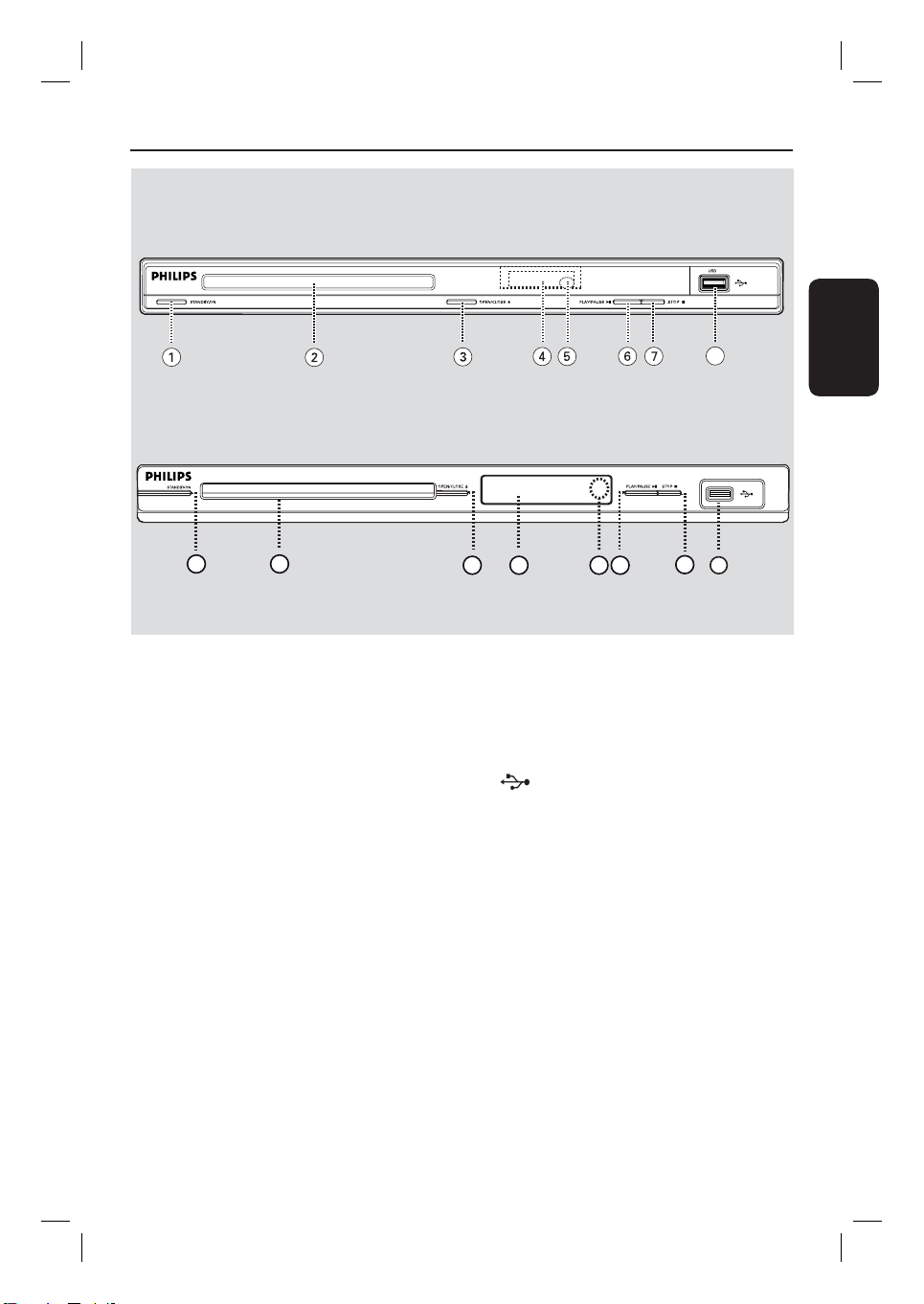
För DVP3260
Din DVD-spelare
För DVP3264
1 2
a STANDBY-ON
– Slå på enheten eller sätt den i normalt
standbyläge.
b Skivfack
c OPEN/CLOSE ç
– Öppna/stäng skivfacket.
d Teckenfönster
– Visa information om aktuell status för enheten.
e IR-sensor
– Rikta fjärrkontrollen mot den här sensorn.
8
43
675
8
f PLAY/PAUSE u
– Starta/pausa uppspelningen.
g STOP Ç
– Stoppa uppspelningen.
h (USB)-uttag
– Uttag för USB-hårddisk eller digitalkamera.
* Alla digitalkameramärken och -modeller kan
inte användas.
Svenska
51
2dvp3260_3264_eu_swe1.indd 512dvp3260_3264_eu_swe1.indd 51 2008-03-07 2:23:48 PM2008-03-07 2:23:48 PM
Page 5
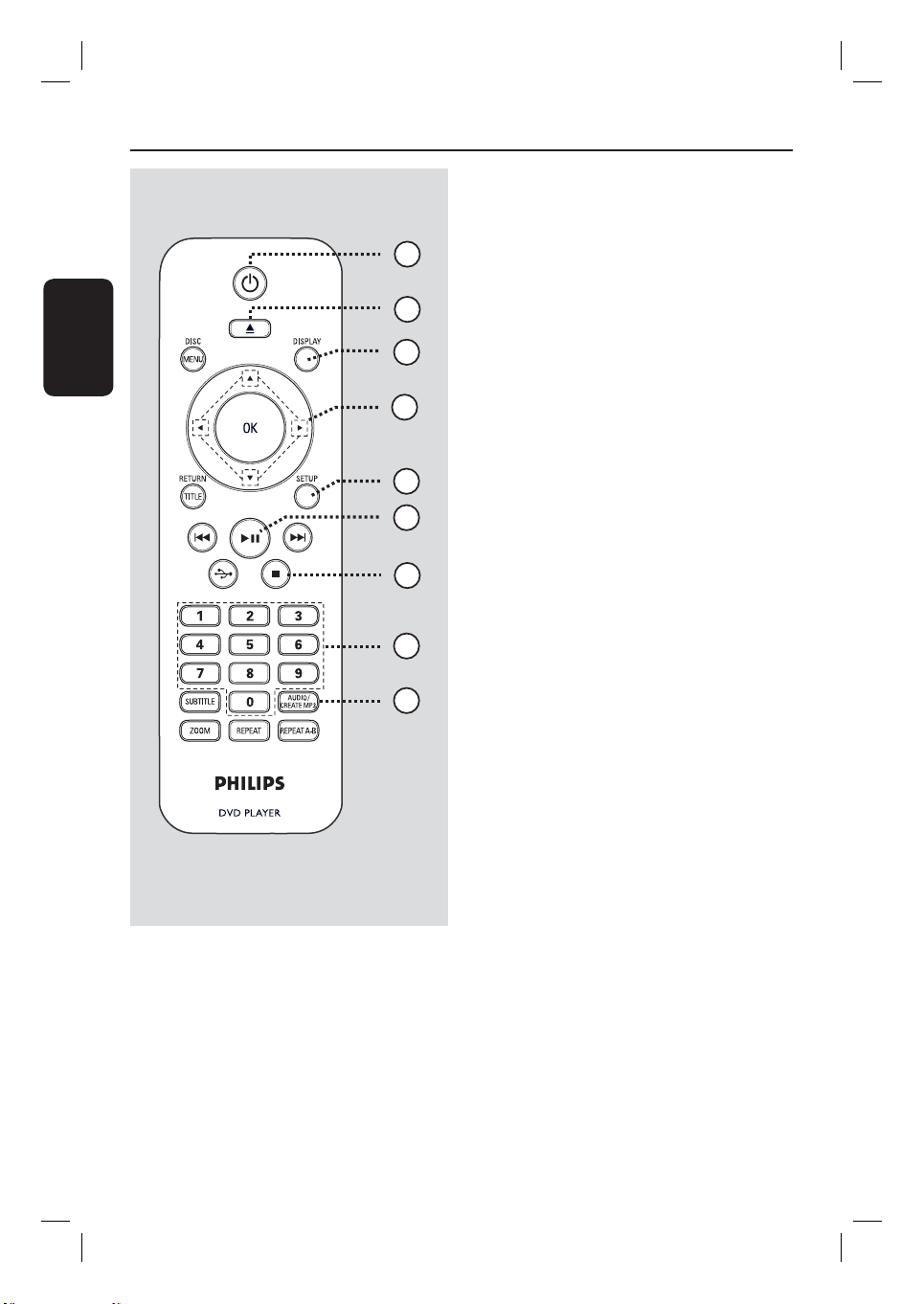
Fjärrkontroll
a 2 (Standby-på)
– Slå på enheten eller sätt den i normalt
standbyläge.
Svenska
1
2
3
b ç (Öppna/stäng)
– Öppna/stäng skivfacket.
c DISPLAY
– Visa aktuell status eller skivinformation.
d
– : Markörknappar för att ytta uppåt/nedåt
4
5
eller långsam sökning framåt eller bakåt.
– : Markörknappar för att ytta åt vänster/
höger eller tryck vänster/höger för
snabbsökning bakåt eller framåt.
e SETUP
6
– Visa eller avsluta skivinställningsmenyn.
f u (Spela upp/paus)
7
– Starta eller pausa uppspelningen.
g Ç (Stopp)
8
– Stoppa uppspelningen.
h Numeriska knappar 0-9
9
– Välj ett spår- eller titelnummer på skivan.
i AUDIO/CREATE MP3
– Välj ljudspråk eller kanal.
– Öppna menyn för att skapa MP3.
Knappar för att ytta markören uppåt/nedåt eller
52
2dvp3260_3264_eu_swe1.indd 522dvp3260_3264_eu_swe1.indd 52 2008-03-07 2:23:48 PM2008-03-07 2:23:48 PM
Page 6
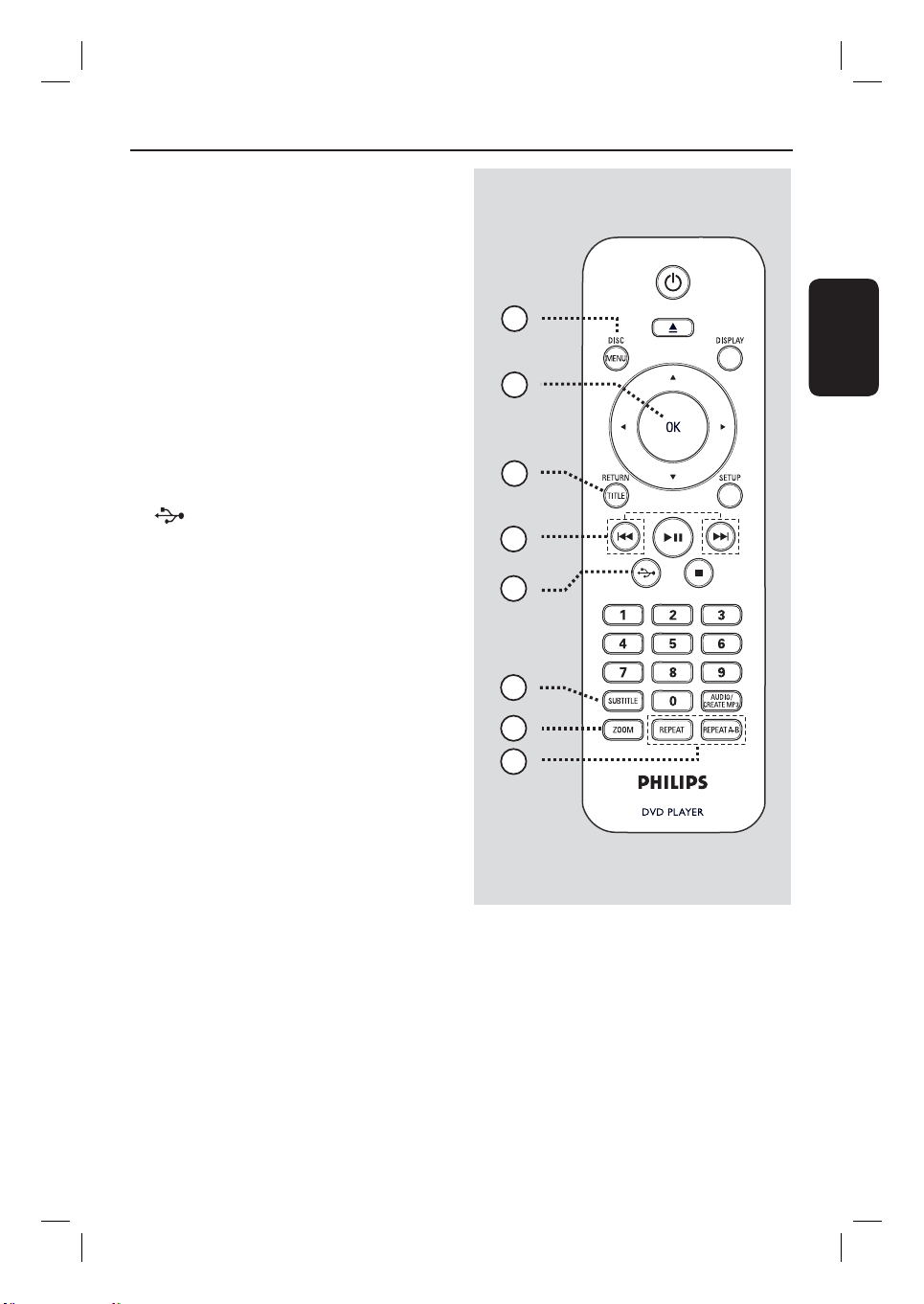
j DISC MENU
– Öppna eller stäng skivans innehållsmeny.
– Aktivera eller avaktivera läget för
uppspelningskontroll för VCD 2.0 och SVCD.
k OK
– Bekräfta en inmatning eller ett val.
l RETURN/TITLE
– Återgå till föregående meny eller visa
titelmenyn.
m . / > (Föregående/nästa)
– Hoppa till föregående respektive nästa titel/
kapitel/spår.
– Håll ned den här knappen när du vill snabbsöka
bakåt eller framåt.
n (USB)
– Växla till USB-läge och visa innehållet i USB-
enheten.
Fjärrkontroll (forts.)
10
Svenska
11
12
13
o SUBTITLE
– Välj ett DVD-textningsspråk.
p ZOOM
– Zooma bilden på TV:n.
q REPEAT
– Välj olika repeteringslägen, avaktivera
repeteringsläge.
REPEAT A-B
– Repetera ett visst avsnitt på en skiva.
14
15
16
17
53
2dvp3260_3264_eu_swe1.indd 532dvp3260_3264_eu_swe1.indd 53 2008-03-07 2:23:48 PM2008-03-07 2:23:48 PM
Page 7
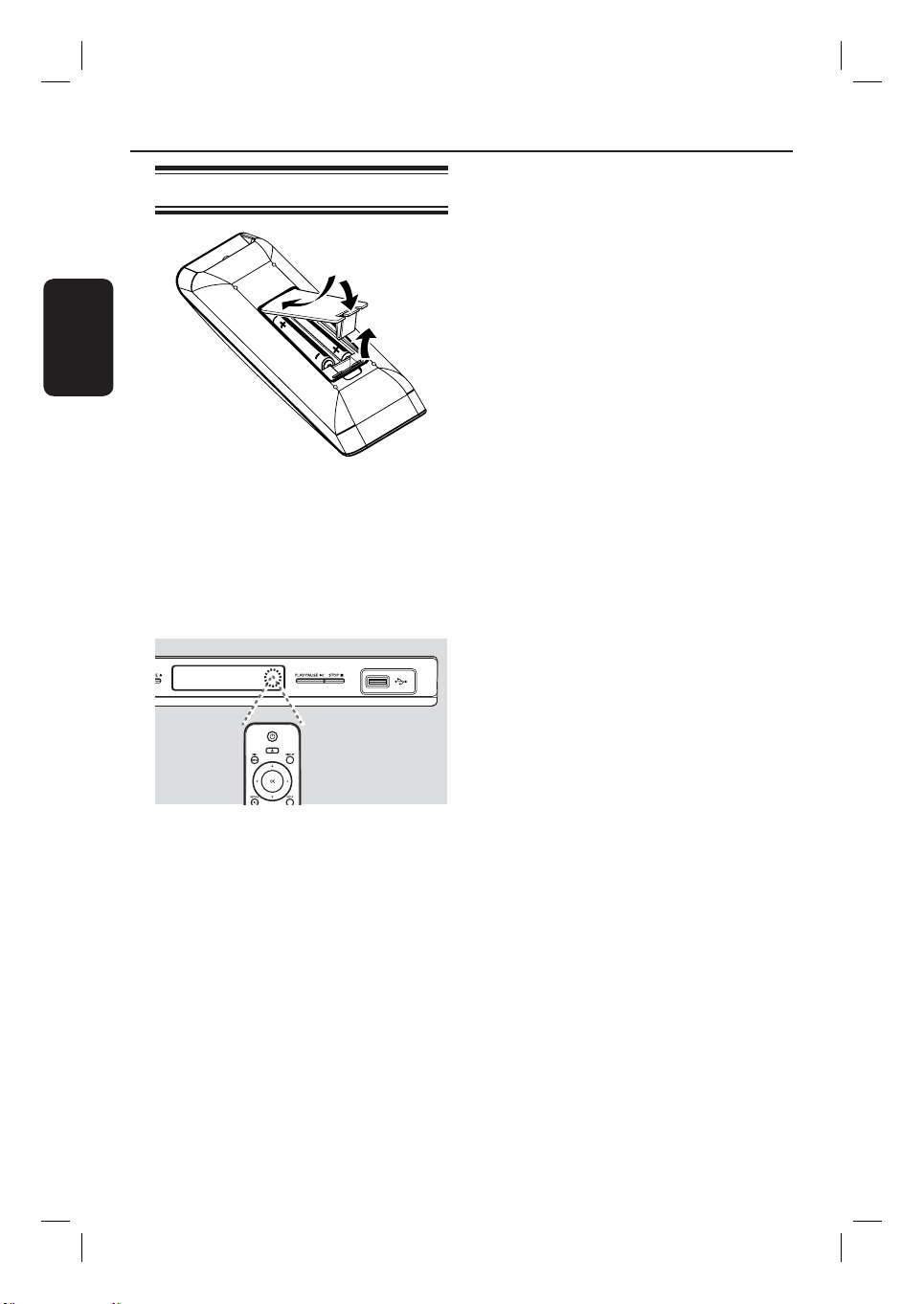
Fjärrkontroll (forts.)
Använda fjärrkontrollen
Svenska
A Öppna batterifacket.
B Sätt i två batterier av typ R03 eller AAA i
enlighet med beteckningarna (+-) i facket.
C Stäng luckan.
D Rikta fjärrkontrollen direkt mot fjärrsensorn
(IR) på framsidan.
VARNING!
– Ta ut batterierna om de är urladdade
eller om fjärrkontrollen inte ska
användas under en längre period.
– Blanda aldrig batterier (gamla och
nya eller kol och alkaliska osv.).
– Batterier innehåller kemiska
substanser och bör därför kasseras på
lämpligt sätt.
OBS!
Placera aldrig några objekt mellan
fjärrkontrollen och enheten när den används.
E Välj önskad funktion (till exempel u).
54
2dvp3260_3264_eu_swe1.indd 542dvp3260_3264_eu_swe1.indd 54 2008-03-07 2:23:48 PM2008-03-07 2:23:48 PM
Page 8
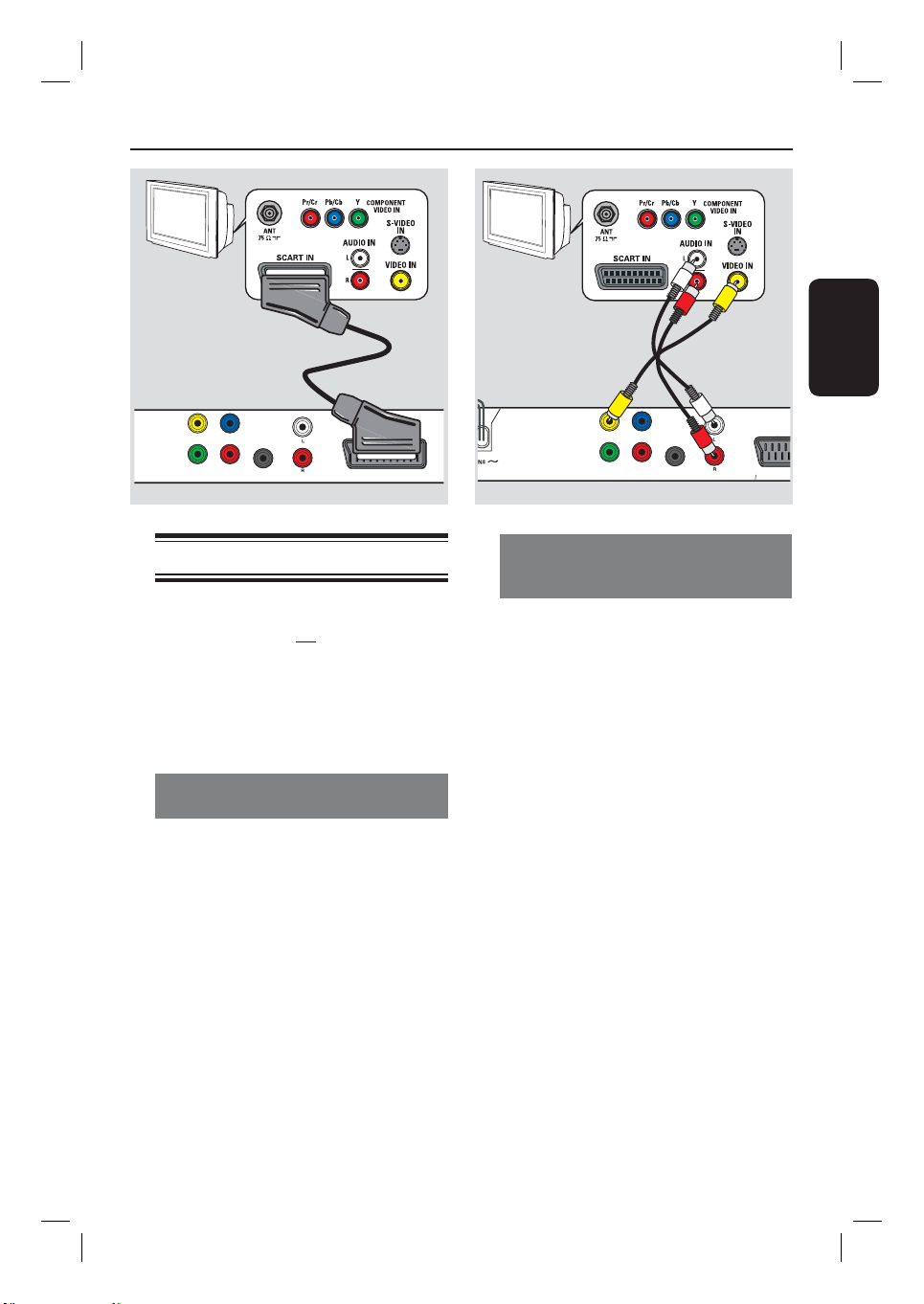
Grundläggande anslutningar
TV
TV
DVD
VIDEO OUT
COMPONENT VIDEO OUT
DIGITAL
Pb
OUT
PrY
COAXIAL
AUDIO OUT
TV OUT
Steg 1: Ansluta till en TV
Med den här anslutningen kan du titta på
videouppspelningen från enheten.
Du behöver bara välja ett av nedanstående
alternativ för att göra videoanslutningen.
– Om du har en standard-TV följer du
alternativ 1 eller 2.
– Om du har en TV med progressiv avsökning
följer du alternativ 3.
TV
Ljud
(röda/vita kablar)
VIDEO OUT
COMPONENT VIDEO OUT
Pb
PrY
DIGITAL
OUT
COAXIAL
Video
(gul kabel)
AUDIO OUT
Alternativ 2: Använda
kompositvideouttag
(CVBS)
Du kan ansluta enheten till en TV med
kompositvideokabeln som ger god bildkvalitet.
Anslut ljud-/videokablarna (medföljer inte) från
uttagen VIDEO OUT och AUDIO OUT L/R
på enheten till videoingången (gul) och
ljudingångarna (röda/vita) på TV:n.
Svenska
TV
Alternativ 1: Använda Scart-uttaget
(RGB)
Scart-kabeln ger både ljud- och
videofunktioner via en kabelanslutning.
Anslut Scart-kabeln (medföljer inte) från
uttaget TV OUT på enheten till Scartingången på TV:n.
55
2dvp3260_3264_eu_swe1.indd 552dvp3260_3264_eu_swe1.indd 55 2008-03-07 2:23:48 PM2008-03-07 2:23:48 PM
Page 9
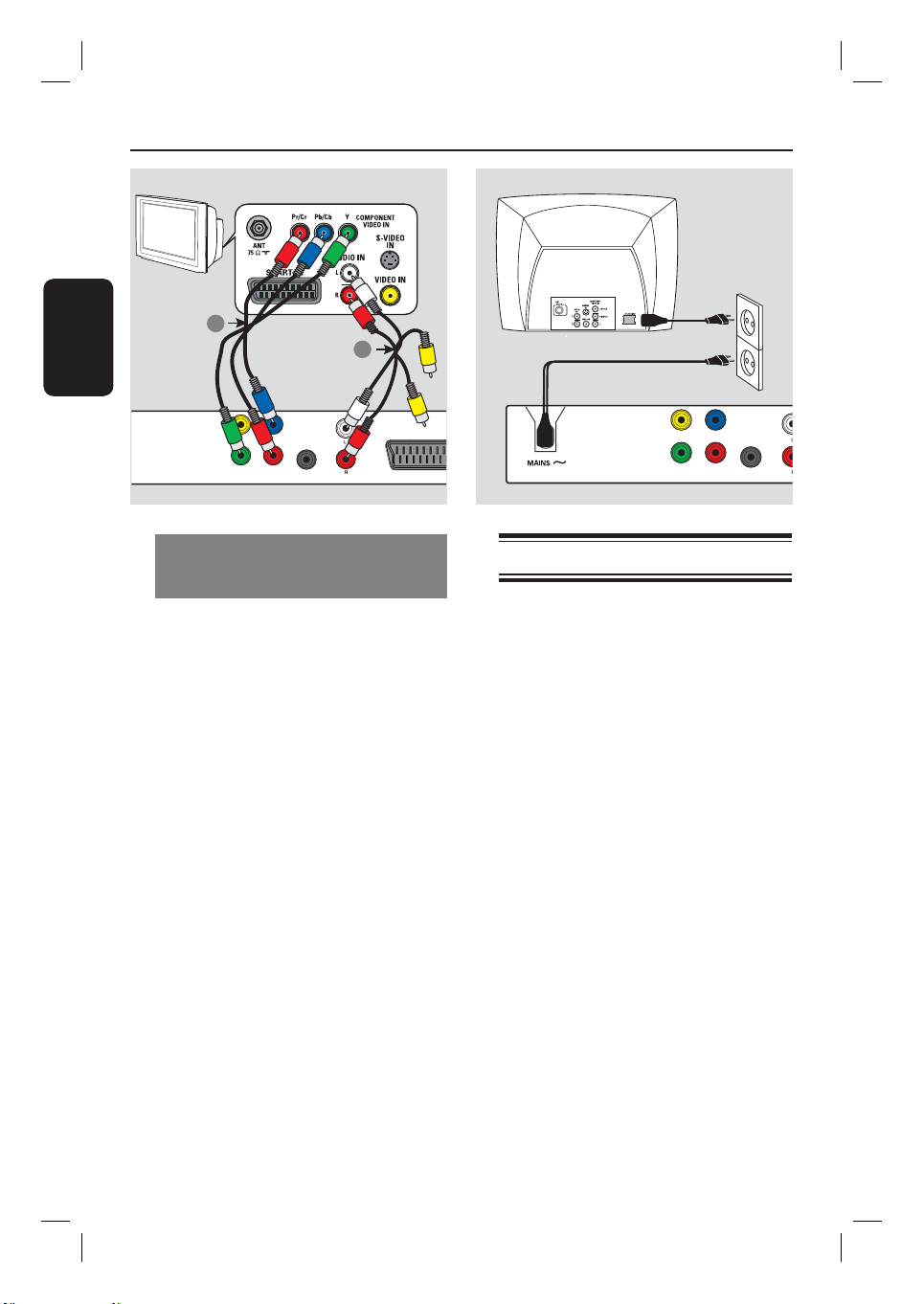
O
Grundläggande anslutningar (forts.)
TV
Svenska
1
Video
2
Ljud
VIDEO OUT
COMPONENT VIDEO OUT
DIGITAL
Pb
OUT
PrY
COAXIAL
AUDIO OUT
TV OUT
Alternativ 3: Använda
komponentvideouttag
(Y Pb Pr)
Du kan ansluta enheten till en TV med
komponentvideokablarna som ger överlägsen
bildkvalitet. Videokvaliteten för progressiv
avsökning är endast möjlig med en anslutning
av typen Y Pb Pr och en TV med progressiv
avsökning.
A Anslut komponentvideokablarna (röd/blå/grön
– medföljer inte) från uttagen märkta Y Pb Pr
på enheten till motsvarande
komponentvideoingångar (vanligtvis märkta Y
Pb/Cb Pr/Cr eller YUV) på TV:n.
B Anslut ljud/videokabeln (medföljer inte) från
uttagen AUDIO OUT L/R på enheten till
ljudingångarna (röda/vita) på TV:n. Anslut inte
den gula videokabeln.
C Fortsätt till ‘Komma igång – Kon gurera
progressiv avsökning’ för detaljerad
information om hur du ställer in progressiva
funktioner.
VIDEO OUT
COMPONENT VIDEO OUT
DIGITAL
Pb
OUT
PrY
COAXIAL
Steg 2: Ansluta strömkabeln
När du har anslutit allting ordentligt
sätter du i strömkabeln i eluttaget.
Gör eller ändra inga anslutningar när
strömmen är påslagen.
Praktiskt tips:
– På typplattan på produktens undersida eller
baksida nns information om identi ering och
strömförsörjning.
AUDI
56
2dvp3260_3264_eu_swe1.indd 562dvp3260_3264_eu_swe1.indd 56 2008-03-07 2:23:48 PM2008-03-07 2:23:48 PM
Page 10
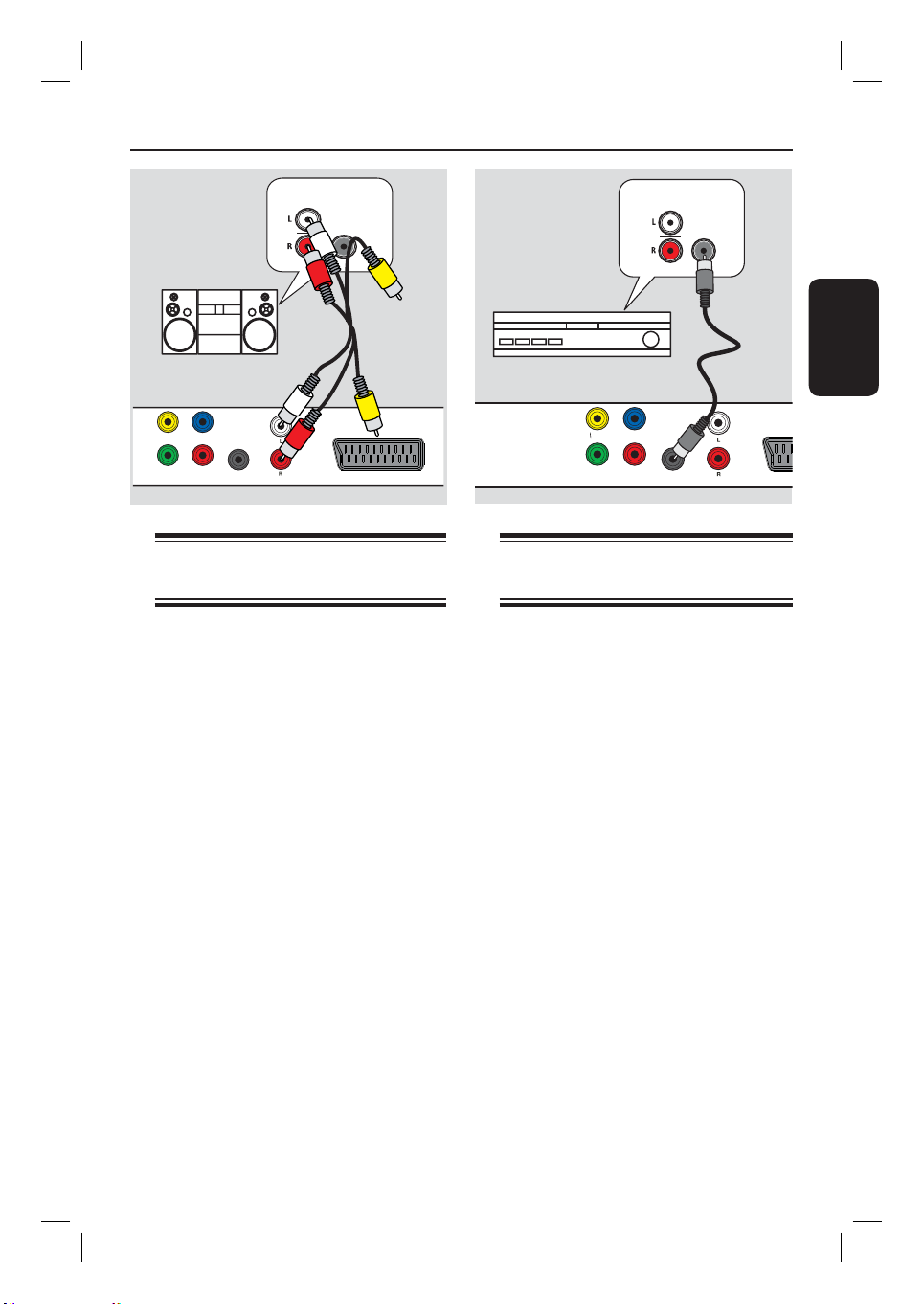
Valfria anslutningar
AUDIO
IN
DIGITAL
STEREO
Ljud
(röda/vita kablar)
VIDEO OUT
COMPONENT VIDEO OUT
DIGITAL
Pb
OUT
PrY
COAXIAL
AUDIO OUT
TV OUT
Ansluta till en analog
stereoanläggning
Du kan ansluta den här enheten till ett
tvåkanaligt stereosystem (t.ex. ett minisystem
eller en analog mottagare) om du vill lyssna på
stereoljudet.
Anslut ljud-/videokablar (röd/vit - medföljer
A
inte) från AUDIO OUT L/R-uttaget på den
här enheten till ljudingångarna (röd/vit) på
enheten som ska anslutas Anslut inte den gula
videokabeln.
För videoanslutning läser du ‘Grundläggande
B
anslutningar - Steg 1: Ansluta till en TV’ för
information.
Praktiskt tips:
– Optimala ljudinställningar nns i ‘Alternativ på
inställningsmenyn - Ljudinställning’.
AUDIO
IN
DIGITAL
AV-mottagare
VIDEO OUT
COMPONENT VIDEO OUT
DIGITAL
Pb
OUT
PrY
COAXIAL
AUDIO OUT
Ansluta till en digital AVförstärkare/mottagare
Du kan njuta av högkvalitativt ljud genom att
ansluta den här enheten till en AV-förstärkare/
mottagare..
Anslut en koaxialkabel (medföljer inte) från
A
uttaget märkt COAXIAL DIGITAL OUT
på den här enheten till den digitala
koaxialingången på den anslutna enheten.
För videoanslutning läser du ‘Grundläggande
B
anslutningar - Steg 1: Ansluta till en TV’ för
information.
Praktiskt tips:
– Du måste välja rätt inställning för digital
ljudutgång. I annat fall kan ljudet försvinna eller
störningar uppstå. Detaljerad information nns i
‘Alternativ på inställningsmenyn - Ljudinställning >
Digitalt ljud’.
Svenska
57
2dvp3260_3264_eu_swe1.indd 572dvp3260_3264_eu_swe1.indd 57 2008-03-07 2:23:49 PM2008-03-07 2:23:49 PM
Page 11
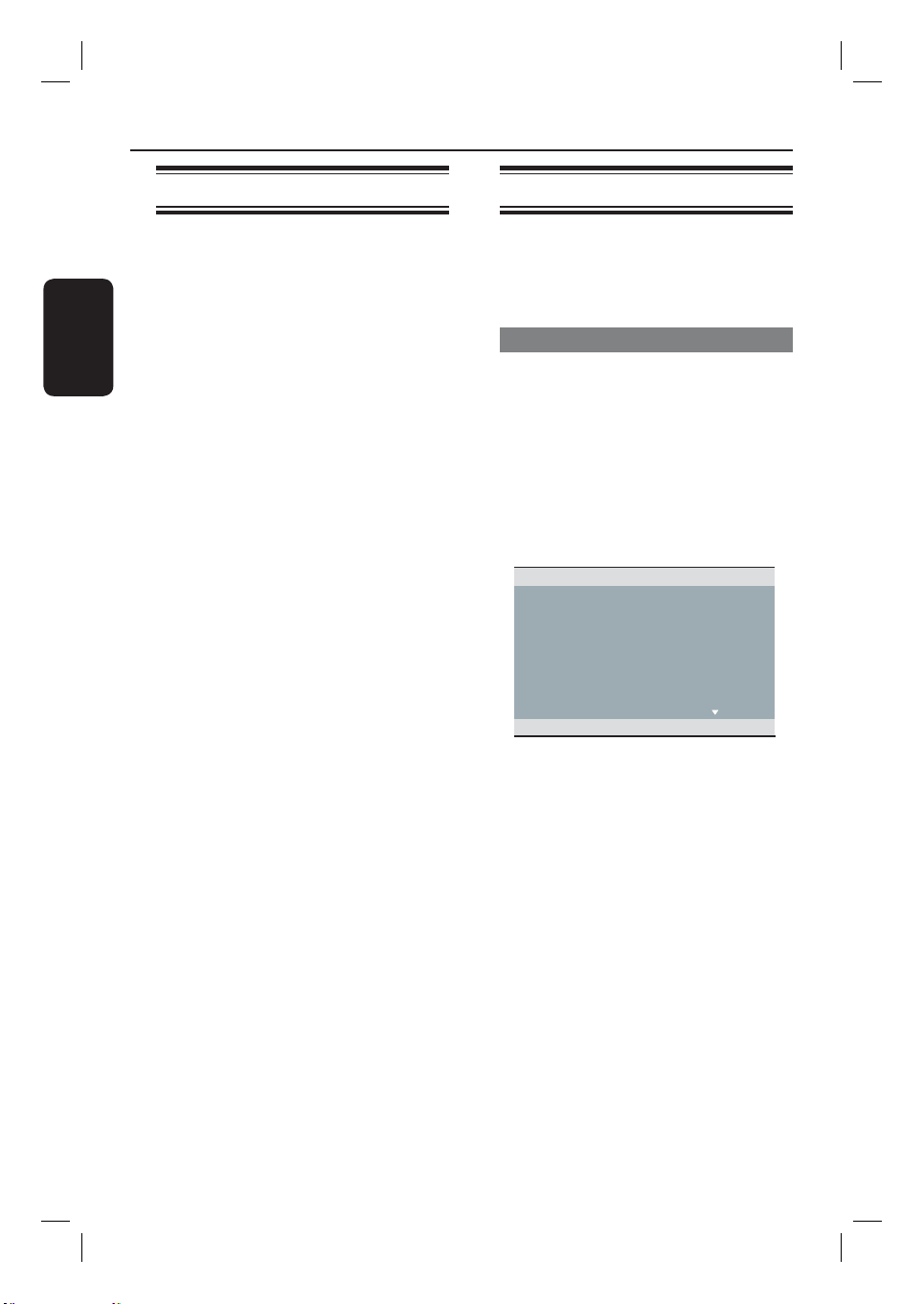
Komma igång
Söka efter rätt visningskanal
A Tryck på 2 när du vill slå på enheten.
B Slå på TV:n och ställ in rätt videokanal. Den blå
Svenska
DVD-bakgrundsbilden bör visas.
Du kan gå till den lägsta kanalen på TV:n
och sedan trycka på knappen för kanalval
(nedåt) på TV:ns fjärrkontroll tills videokanalen
visas.
Du kan trycka på knappen ° era gånger
på TV:ns fjärrkontroll.
Vanligtvis nns den här kanalen mellan den
lägsta och högsta kanalen och kan ha namnet
FRONT, A/V IN eller VIDEO.
I TV:ns användarhandbok nns information
om hur du väljer rätt ingång på TV:n.
C Om du använder en extern enhet (t.ex.
ljudanläggning eller mottagare) slår du på den
och väljer lämplig källa för den här enhetens
utljud. Mer information nns i
användarhandboken för enheten.
Ange språk
Språkalternativen varierar beroende på var i
världen du be nner dig. Det är möjligt att de
inte överensstämmer med alternativen som
visas i användarhandboken.
Språk för skärmmeny
Välj det här alternativet om du vill ändra språk
för enhetens skärmmeny.
Menyspråket ändras inte när du har ställt in
det.
A Tryck på SETUP på fjärrkontrollen.
{ Allmänna inställningar } visas.
B Använd knapparna till att välja { OSD-
SPRÅK } på menyn och tryck på .
Allmänna inställningar
SKIVLÅS ENGLISH
OSD-SPRÅK DEUTSCH
SLEEP NEDERLANDS
VOLYM FRANÇAIS
Auto standby ITALIANO
DivX(R) VOD-KOD ESPAÑOL
SVENSKA
PORTUGUÊS
C Välj ett språk och bekräfta med OK.
58
2dvp3260_3264_eu_swe1.indd 582dvp3260_3264_eu_swe1.indd 58 2008-03-07 2:23:49 PM2008-03-07 2:23:49 PM
Page 12
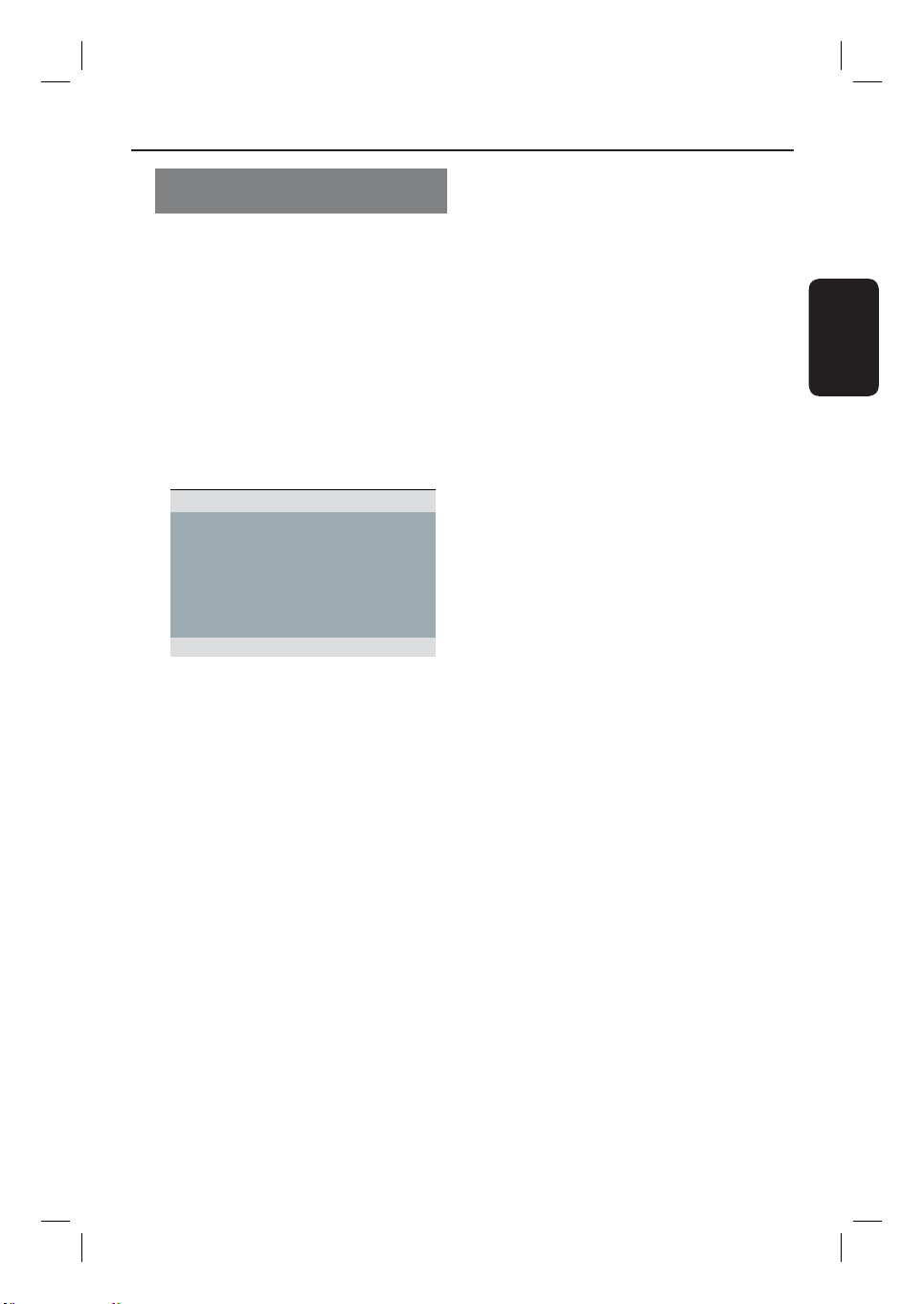
Komma igång (forts.)
Ljud-, textnings- och skivmenyspråk för
DVD-uppspelning
Du kan välja språkinställningar för DVDuppspelning. Om det valda språket inte nns
tillgängligt på skivan används skivans
standardspråk istället.
A Tryck på x två gånger för att stoppa
uppspelningen (om någon sådan pågår) och
tryck sedan på SETUP.
B Tryck på era gånger och välj
{ Inställningar }.
C Välj ett av alternativen nedan med knapparna
och tryck på .
Inställningar
LJUD ENGELSKA
TEXTREMSA KINESISKA
SKIVMENY FRANSKA
FÖRÄLDRAINST SPANSKA
PBC
MP3/JPEG-NAV POLSKA
LÖSENORD ITALIENSKA
{ LJUD }
Med det här alternativet ändrar du skivans
ljudspår.
PORTUGISISKA
D Välj språk med knapparna och bekräfta
genom att trycka på OK.
Om det språk du vill använda inte nns i
listan väljer du { Andra } och använder
sedan de numeriska knapparna 0-9 på
fjärrkontrollen till att ange den fyrsiffriga
språkkoden ‘XXXX’ (se ‘Language Code’
(Språkkod)) och trycker på OK.
E Upprepa steg C - D för övriga
språkinställningar.
Svenska
{ TEXTREMSA }
Med det här alternativet ändrar du skivans
textningsspråk.
{ SKIVMENY }
Med det här alternativet ändrar du
skivmenyspråket.
59
2dvp3260_3264_eu_swe1.indd 592dvp3260_3264_eu_swe1.indd 59 2008-03-07 2:23:49 PM2008-03-07 2:23:49 PM
Page 13
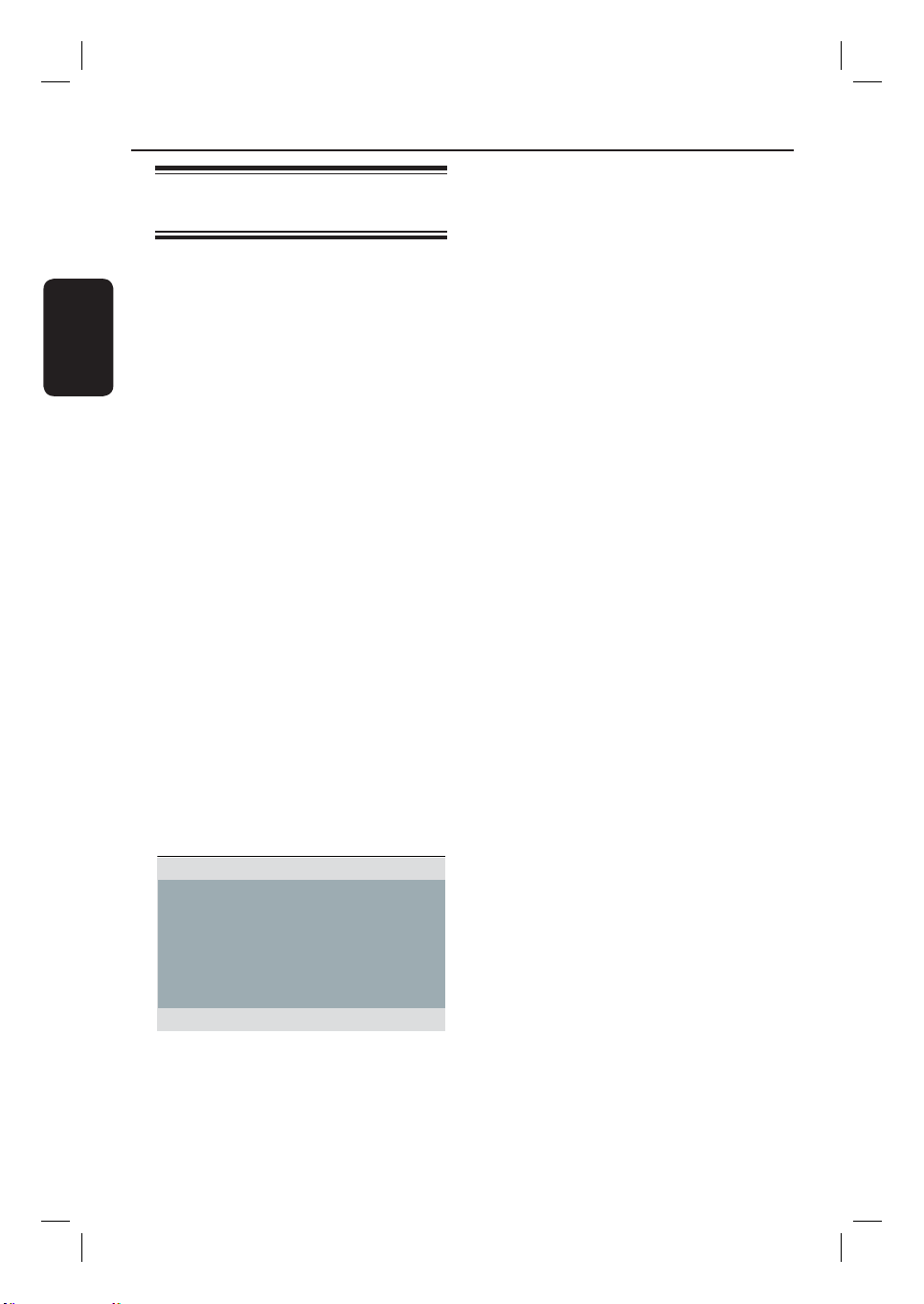
Komma igång (forts.)
Kon gurera progressiv
avsökning
(endast för TV-apparater med progressiv avsökning)
TV-apparater med progressiv avsökning visar
Svenska
dubbelt så många bildrutor per sekund som de
med linjesprångsavsökning (vanliga TV-system).
Eftersom antalet linjer nästan fördubblas ger
progressiv avsökning högre bildupplösning och
bättre bildkvalitet.
Innan du sätter igång...
– Se till att du har anslutit enheten till en TV
med progressiv avsökning via Y Pb Pranslutningen (se ‘Alternativ 3: Använda
komponentvideouttag (Y Pb Pr)’).
A Slå på TV:n och välj rätt visningskanal för
enheten.
Kontrollera att TV:ns progressiva
avsökningsläge är avstängt (eller satt i
linjesprångsläge). Läs TV:ns användarhandbok.
B Slå på enheten och tryck på SETUP på
fjärrkontrollen.
C Tryck på era gånger och välj
{ VIDEOINSTÄLLNING }.
Välj { KOMPONENT } till
D
{ SAMMANFLÄTAD } och bekräfta genom
att trycka på OK.
E Använd knapparna till att välja
{ PROG SCAN } > { PÅ } på menyn och
bekräfta genom att trycka på OK.
F Läs meddelandet på TV:n och bekräfta
åtgärden genom att välja { OK } på menyn
och trycka på OK.
Det visas ingen bild på TV:n förrän du
har aktiverat läget för progressiv
avsökning på TV:n.
G Aktivera TV:ns progressiva avsökningsläge (läs
mer i handboken till TV:n.)
Ett meddelande visas på TV:n.
H Bekräfta åtgärden genom att välja { OK } på
menyn och trycka på OK.
Kon gurationen är nu klar och du kan
börja njuta av den höga bildkvaliteten.
Om ingen bild visas gör du så här:
A Tryck på ç på enheten.
B Tryck på siffran 1 på fjärrkontrollen.
Praktiska tips:
– Om en tom eller förvrängd bild visas väntar du
i 15 sekunder tills den automatiska återställningen
sker.
– Vissa TV-apparater med progressiv avsökning
är inte helt kompatibla med den här enheten. Det
gör att bilden kan bli otydlig när du spelar upp en
DVD-videoskiva i läget för progressiv avsökning.
Om så är fallet stänger du av funktionen för
progressiv avsökning på enheten och TV:n.
VIDEOINSTÄLLNING
TV-TYP
TV-SKÄRM
PROG SCAN
KOMPONENT
FÄRGINST
PÅ
AV
60
2dvp3260_3264_eu_swe1.indd 602dvp3260_3264_eu_swe1.indd 60 2008-03-07 2:23:49 PM2008-03-07 2:23:49 PM
Page 14

Skivanvändning
Uppspelningsbara skivor
På den här enheten kan du spela upp:
– DVD-skivor (Digital Versatile Disc)
– VCD-skivor (Video CD)
– SVCD-skivor (Super Video CD)
– Färdigställda inspelningsbara DVD-skivor
(DVD±R), återskrivbara DVD-skivor
(DVD±RW)
– Ljud-CD-skivor (CD)
– MP3-/WMA-skivor
– Filtillägget måste vara ‘.mp3’, ‘.wma’
– JPEG-/ISO-format
– Maximalt 14 tecken visas.
– Bithastighet som kan användas:
32 – 320 kbit/s (MP3)
64 – 192 kbit/s (WMA)
– Bild ler (Kodak, JPEG) på CD-R(W) /
DVD+R(W)
– Filtillägget måste vara ‘.JPG’ och inte
‘.JPEG’.
– JPEG-/ISO-format
– Du kan endast visa stillbilder som följer
DCF-standarden eller JPEG-bilder.
– DivX®- ler på CD-R(W)/DVD+R(W)
– Filtillägget måste vara ‘.AVI’ eller
‘.MPG’.
– DivX®-certi erad
– Q-pel exakt rörelsekompensation
– GMC-uppspelning (Global Motion
Compensation)
Regionkoder för DVD-skivor
DVD-skivor och -spelare är konstruerade med
regionsbegränsningar. Innan du spelar upp en
skiva måste du kontrollera att skivan är avsedd
för samma region som enheten. Regionkoden
för enheten anges på bakpanelen.
Region
USA och Kanada
Storbritannien och
Europa
Asien/Stilla
havsområdet,
Taiwan, Korea
Australien,
Nya Zeeland,
Latinamerika
Ryssland och
Indien
Kina, Caicosöarna,
Walls- och
Futuna-öarna
Praktiska tips:
– Högst 10 sessioner för CD och 10 multiborder
för DVD kan användas.
– För DVD-R- och DVD-RW-multiborder kan
endast färdigställda skivor användas.
Skivor som kan
användas
Svenska
61
2dvp3260_3264_eu_swe1.indd 612dvp3260_3264_eu_swe1.indd 61 2008-03-07 2:23:49 PM2008-03-07 2:23:49 PM
Page 15

Skivanvändning (forts.)
Obs!
– Om felsymbolen visas på TV:n när
du trycker på en knapp innebär det att
funktionen inte är tillgänglig för den
aktuella skivan eller den aktuella
situationen.
Svenska
– Placera aldrig några andra objekt än
skivor i skivfacket. Det kan leda till att
enheten inte fungerar som den ska.
Spela upp en skiva
A Tryck på 2 när du vill slå på enheten.
B Slå på TV:n och välj rätt visningskanal för
enheten.
C Tryck på ç när du vill öppna skivfacket.
D Sätt i en skiva i skivfacket och tryck på ç.
Kontrollera att etiketten är vänd uppåt.
E Uppspelningen startar automatiskt.
Om den inte gör det trycker du på u.
Information om er uppspelningsalternativ
och funktioner nns på de följande sidorna.
Praktiska tips:
– Stäng aldrig skivfacket manuellt.
– Om du har problem med att spela upp en viss
skiva tar du ur skivan och försöker med en annan.
Felaktigt formaterade skivor kan inte spelas på
enheten.
– Du kan inte spela upp vissa skivor med den
här enheten på grund av skivkon guration,
inspelningsförhållanden eller det program som
användes till att spela in skivan.
Grundläggande
uppspelningskontroller
Göra en paus i uppspelningen
Tryck på u under uppspelning.
Återuppta uppspelningen genom att trycka
på u.
Välja ett annat spår/kapitel/titel
Tryck på . / > eller använd de
numeriska knapparna 0-9 till att ange ett
spår-/kapitel-/titelnummer.
Om läget för att repetera spår är aktivt
trycker du på . igen om du vill spela upp
samma spår/kapitel/titel.
Söka bakåt/framåt
(fungerar inte med JPEG)
Tryck in . / >.
När du söker trycker du på / era
gånger för att välja olika sökhastigheter (2X,
4X, 8X, 16X, 32X).
Tryck på u när du vill återuppta normal
uppspelning.
Spela upp i slow motion-läge
(fungerar inte med CD/WMA/MP3/JPEG)
Under uppspelningen trycker du på / om
du vill starta slow motion-uppspelning.
Ljudet stängs av. Tryck på / era
gånger om du vill välja olika
uppspelningshastigheter (1/2, 1/4, 1/8, 1/16).
Obs! Långsam uppspelning bakåt är endast
möjligt för DVD.
Tryck på u när du vill återuppta normal
uppspelning.
Stoppa uppspelningen
Tryck på Ç.
62
2dvp3260_3264_eu_swe1.indd 622dvp3260_3264_eu_swe1.indd 62 2008-03-07 2:23:49 PM2008-03-07 2:23:49 PM
Page 16

Skivanvändning (forts.)
Praktiska tips:
– För videoskivor återupptas uppspelningen alltid
från den punkt där den senast stoppades även om
skivan har matats ut eller om enheten är i
standbyläge. Om du vill spela upp från början
trycker du på . när meddelandet ‘Spela upp
från början med -PREV-’ visas på TV:n.
– Skärmsläckaren aktiveras automatiskt om
uppspelningen avbryts eller pausas i ca fem
minuter.
Övriga uppspelningsfunktioner
för videoskivor
DISC MENU
RETURN/
TITLE
SUBTITLE
ZOOM
OBS!
De driftsanvisningar som beskrivs här kanske
inte fungerar för vissa skivor. Läs alltid de
anvisningar som medföljer skivan.
Använda skivmenyn
Beroende på skivan kan en meny visas på TV:n
när du sätter i skivan.
Så här väljer du en uppspelningsfunktion
eller ett uppspelningsalternativ:
Använd knapparna eller de
numeriska knapparna 0-9 på
fjärrkontrollen och tryck sedan på OK så
startar uppspelningen.
OK
AUDIO/
CREATE MP3
Svenska
Så här visar och stänger du menyn:
Tryck på DISC MENU på fjärrkontrollen.
63
2dvp3260_3264_eu_swe1.indd 632dvp3260_3264_eu_swe1.indd 63 2008-03-07 2:23:49 PM2008-03-07 2:23:49 PM
Page 17

Skivanvändning (forts.)
Ändra ljudspårsspråk
Den här åtgärden fungerar endast för DVDskivor med era ljudspårsspråk och VCD-/
SVCD-skivor med era ljudkanaler.
Svenska
För DVD
Tryck på AUDIO/CREATE MP3 era
gånger och välj tillgängliga ljudspråk.
För VCD-/SVCD-skivor
Tryck på AUDIO/CREATE MP3 era
gånger och välj bland de ljudkanaler som nns
på skivan.
Ändra textningsspråk
Det går endast att utföra den här åtgärden för
DVD-skivor med era textningsspråk. Du kan
ändra till önskat språk under uppspelningen.
Välj bland olika textningsspråk genom att
trycka på SUBTITLE era gånger.
Zooma
Med det här alternativet kan du zooma och
panorera i bilden på TV:n.
A Tryck på ZOOM era gånger under
uppspelning om du vill välja en annan
zoomfaktor.
Uppspelningen fortsätter.
Uppspelningskontroll (VCD/SVCD)
Med hjälp av uppspelningskontroll (PBC,
Playback Control) kan du spela upp VCD-/
SVCD-skivor interaktivt genom att följa den
meny som visas på skärmen.
För VCD-skivor med PBC-funktion
(endast version 2.0) och SVCD
Om du vill aktivera/avaktivera PBC-läget
trycker du på DISC MENU.
Om PBC-läget är aktiverat visas PBC-
menyn (om någon sådan nns) på TV:n.
Om PBC-läget är avaktiverat hoppas PBC-
menyn över och uppspelningen sker från det
första spåret.
Om PBC-läget är aktiverat återgår du till PBC-
menyn genom att trycka på RETURN/TITLE
under uppspelning.
Praktiskt tips:
– Du kan inte använda det numeriska
tangentbordet 0-9 till att välja spår om PBC-läget
är aktiverat.
B Panorera den förstorade bilden med
knapparna .
C Återgå till originalstorleken genom att trycka
på ZOOM era gånger.
64
2dvp3260_3264_eu_swe1.indd 642dvp3260_3264_eu_swe1.indd 64 2008-03-07 2:23:50 PM2008-03-07 2:23:50 PM
Page 18

Y
Skivanvändning (forts.)
Använda alternativ på
visningsmenyn
Enheten kan visa skivans
uppspelningsinformation (t.ex. titel- eller
kapitelnummer, för uten uppspelningstid, ljud-/
textningsspråk). Dessutom kan ett antal
åtgärder utföras utan att avbryta
skivuppspelningen.
OK
DISPLA
A Tryck era gånger på DISPLAY på
fjärrkontrollen under uppspelning.
Den tillgängliga skivinformationen visas på
TV:n
(DVD)
MENY
TITEL 01/01
KAPITEL 01/01
LJUD 5.1 K ANDRA
TEXTREMSA AV
Bithast 61 SPELAD TID 0:48:59
B Visa informationen med hjälp av knapparna
och tryck på OK så får du åtkomst till
den.
C Välj och ange nummer/tid med de numeriska
knapparna 0-9 eller använd knapparna .
D Bekräfta genom att trycka på OK.
Uppspelningen ändras till den valda tiden
eller till vald titel/kapitel/spår.
Välja titel/kapitel/spår
Med det här alternativet kan du hoppa till en
viss titel eller ett visst kapitel/spår på skivan.
A Gå till { TITEL } / { KAPITEL } eller { SPÅR } i
visningsmenyn och tryck på .
B Ange ett giltigt nummer med de numeriska
knapparna 0-9.
Uppspelningen hoppar till den valda tiden.
Ändra kameravinkel
Det här alternativet är endast tillgängligt för
DVD-skivor som innehåller sekvenser som är
inspelade med olika kameravinklar. Med det
kan du visa bilder ur olika vinklar.
A Gå till { VINK. } i visningsmenyn och tryck på
.
B Ange ett giltigt nummer med de numeriska
knapparna 0-9.
Uppspelningen ändras till den valda vinkeln.
Svenska
(VCD/SVCD)
MENY
SPÅR 01/21
SKIVTID 1:12:32
SPÅR TID 0:02:29
Upprepa ab AV
Bithast 61 TOTALT SPELAT 0:48:59
65
2dvp3260_3264_eu_swe1.indd 652dvp3260_3264_eu_swe1.indd 65 2008-03-07 2:23:50 PM2008-03-07 2:23:50 PM
Page 19

Skivanvändning (forts.)
Tidssökning
Med det här alternativet kan du hoppa till ett
visst avsnitt på skivan.
A Gå till { TT TID / K TID / SKIVTID / SPÅR
TID } i visningsmenyn och tryck på .
Svenska
B Ange vid vilken tidpunkt uppspelningen ska
starta med de numeriska knapparna 0-9 (t.
ex. 0:34:27).
Uppspelningen fortsätter från den valda
tiden.
Visa uppspelningstid
Den återstående/för utna tiden för den
aktuella skivan visas.
A Gå till { TID DISP. } i visningsmenyn och tryck
på .
Informationen och visningen varierar
beroende på skivtyp.
För DVD
Teckenfönster Beskrivning
SPELAD TID/
KAPITEL SPELAT
TITEL KVAR/
KAPITEL KVAR
För VCD och SVCD
Teckenfönster Beskrivning
TOTALT
SPELAT/ENKEL
SPELAT
TOTALT KVAR/
ENKEL KVAR
För uten speltid för
titel eller kapitel.
Återstående speltid för
titel eller kapitel.
För uten speltid för
skiva eller spår.
Återstående speltid för
skiva eller spår.
Förhandsgranskning (VCD/SVCD/DVD)
Med den här funktionen kan du
förhandsgranska innehållet på en VCD-/SVCD/DVD-skiva.
A Gå till { FÖREGÅENDE } i visningsmenyn och
tryck på .
Menyn för förhandsgranskning visas.
(DVD)
VÄLJ SAMMANDRAGSTYP:
TITEL SAMMANDRAG
KAPITEL SAMMANDRAG
TITEL INTERVALL
KAPITEL INTERVALL
(VCD/SVCD)
VÄLJ SAMMANDRAGSTYP:
SPÅR SAMMANDRAG
SKIVA INTERVALL
SPÅR INTERVALL
B Använd knapparna till att välja ett av
följande alternativ och tryck på OK.
Miniatyrer av de olika segmenten visas nu
på TV:n.
01
02 03
ABC
04
05
06
DEF
Gå till föregående eller nästa sida genom att
trycka på ./ M=.
C Välj en miniatyrbild med knapparna
och tryck på OK om du vill starta
uppspelningen därifrån.
66
2dvp3260_3264_eu_swe1.indd 662dvp3260_3264_eu_swe1.indd 66 2008-03-07 2:23:50 PM2008-03-07 2:23:50 PM
Page 20

Skivanvändning (forts.)
Välja olika funktioner för repetering
Med den här funktionen kan du välja olika
alternativ för upprepad uppspelning.
För DVD/VCD/SVCD
A Gå till { Upprepa } i visningsmenyn och tryck
på .
DVD
Kapitel (repetera aktuellt kapitel)
Titel (repetera aktuell titel)
Alla (repetera hela skivan)
Av (avsluta repeteringsläge)
VCD/SVCD
Spår (repetera aktuellt spår)
Alla (repetera hela skivan)
Av (avsluta repeteringsläge)
För ljud-CD
A Välj { Av } genom att trycka på DISPLAY
era gånger. Välj sedan det följande läget för
upprepning genom att trycka på / .
Spår (repetera aktuellt spår)
Alla (repetera hela skivan)
Av (avsluta repeteringsläge)
För MP3//WMA/JPEG/DivX®
A I stoppläget väljer du det följande läget för
upprepning genom att trycka på DISPLAY
era gånger.
Enkel (repetera aktuell l en gång)
Repetera en (repetera aktuell l)
Repetera mapp (repetera alla ler i den
aktuella mappen)
Mapp (repetera alla ler i en mapp)
Repetera en viss sekvens (A-B)
A Gå till { Upprepa ab } i visningsmenyn och
tryck på .
B Tryck på OK vid startpunkten.
C Tryck på OK igen när du vill avsluta
sekvensen.
Sekvensen spelas nu om och om igen.
D Tryck på OK igen om du vill återgå till normal
uppspelning.
Praktiska tips:
– Du kan bara markera en sekvens för repeterad
uppspelning inom samma kapitel/spår.
– I skivuppspelningsläget kan du även upprepa
ett visst avsnitt genom att trycka på REPEAT A-B
på fjärrkontrollen era gånger. Avbryt repeterad
uppspelning genom att trycka på REPEAT A-B
era gånger tills ‘Av’ visas.
Svenska
Praktiskt tips:
– I skivuppspelningsläget kan du även välja ett
repeterande uppspelningsläge genom att trycka på
REPEAT på fjärrkontrollen era gånger.
67
2dvp3260_3264_eu_swe1.indd 672dvp3260_3264_eu_swe1.indd 67 2008-03-07 2:23:50 PM2008-03-07 2:23:50 PM
Page 21

Skivanvändning (forts.)
Specialfunktion för ljud-CD
Det här är ett alternativ för tidssökning för
uppspelning av ljud-CD. Uppspelningen hoppar
till den tid du anger, inom skivan eller spåret.
Svenska
A Tryck på DISPLAY era gånger under
uppspelningen om du vill växla mellan olika
ingångar.
Teckenfönster Beskrivning
SKIVA TILL Tidssökning inom skivan.
SPÅR TILL Tidssökning inom ett
VÄLJ SPÅR Välj ett spårnummer.
spår.
B Ange vid vilken tidpunkt uppspelningen ska
starta med de numeriska knapparna 0-9
(minuter:sekunder).
Uppspelningen fortsätter från den valda
tiden.
Spela upp en DivX®-skiva
Enheten kan användas för uppspelning av
DivX- lmer som du kan kopiera från datorn
till en inspelningsbar skiva. I ‘Alternativ på
installationsmenyn – { Allmänna inställningar >
DivX(R) VOD-KOD }’ nns detaljerad
information.
A Sätt i en DivX-skiva.
B Välj den l du vill spela upp med knapparna
.
C Starta uppspelningen genom att trycka på OK.
Under uppspelning:
Om DivX-skivan innehåller undertexter på
era språk trycker du på SUBTITLE på
fjärrkontrollen om du vill ändra textningsspråk.
Om DivX-skivan innehåller era ljudspår
trycker du på AUDIO/CREATE MP3 om du
vill ändra ljudström.
Praktiska tips:
– Textnings ler med följande ltillägg (.srt, .smi,
.sub, .ssa eller .txt) kan användas men visas inte
på lnavigeringsmenyn.
– Namnet på len med textningen (.sub) måste
sparas med samma lnamn som lmen (.avi) i
samma mapp.
68
2dvp3260_3264_eu_swe1.indd 682dvp3260_3264_eu_swe1.indd 68 2008-03-07 2:23:50 PM2008-03-07 2:23:50 PM
Page 22

Skivanvändning (forts.)
Spela upp en JPEG-fotoskiva
(bildspel)
Innan du sätter igång...
Du måste slå på TV-apparaten och ställa in rätt
videokanal. Mer information nns i Söka efter
rätt visningskanal.
Sätt i en foto-CD-skiva (Kodak Picture CD/
JPEG).
Bildmenyn visas på TV:n.
Om du använder en Kodak-skiva startar
bildspelet automatiskt.
Starta uppspelning av bildspelet genom att
trycka på u.
Under uppspelning av bildspel:
Tryck på u om du vill göra en paus eller
återuppta uppspelningen.
Tryck på . / > om du vill spela upp en
annan l i mappen.
Praktiska tips:
– På grund av att det går att lagra så många
låtar/bilder på en enda skiva kan det ta längre tid
innan skivans innehåll visas.
Filformat som kan användas:
– Filtillägget måste vara ‘*.JPG’ och inte
‘*.JPEG’.
– Med den här enheten kan endast
digitalkamerabilder i JPEG-EXIF-format visas.
Det används för nästan alla digitalkameror. Du
kan inte visa Motion JPEG-bilder eller bilder i
andra format än JPEG eller bilder med
ljudklipp.
Förhandsgranskning
A Under uppspelning trycker du på DISPLAY.
Tolv miniatyrbilder visas på TV:n.
B Tryck på ./ > om du vill visa bilderna
på föregående/nästa sida.
C Markera en av bilderna med knapparna
och starta visningen genom att trycka på
OK.
D Tryck på DISC MENU om du vill återgå till
menyn för Picture CD.
Zooma
A Tryck på ZOOM era gånger under
uppspelningen och välj förstoringsnivå.
B Panorera den förstorade bilden med knapparna
.
Vänd/rotera bilden
Använd knapparna under
uppspelning om du vill rotera/vända bilden på
TV:n.
Svenska
Åtgärd Fjärrkontroll
Vänd bilden vertikalt.
Vänd bilden
horisontellt.
Rotera bilden motsols.
Rotera bilden medsols.
69
2dvp3260_3264_eu_swe1.indd 692dvp3260_3264_eu_swe1.indd 69 2008-03-07 2:23:50 PM2008-03-07 2:23:50 PM
Page 23

Skivanvändning (forts.)
Spela upp en MP3-/WMA-skiva
Med den här enheten kan du spela upp de
esta MP3- och WMA- ler som är inspelade
på en CD-skiva eller en skiva som du har köpt
Svenska
i en butik.
Innan du sätter igång...
Du måste slå på TV-apparaten och ställa in rätt
videokanal. Mer information nns i ‘Söka efter
rätt visningskanal’.
A Sätt i en MP3/WMA-skiva.
Skivinläsningstiden kan överstiga 30
sekunder på grund av komplexiteten hos
katalog- och lkon gurationen.
Skivmenyn visas på TV:n.
01:42 04:40 128kbps
001/020
\MP3
-MP3 Music 1
MP3
MP3 Music 2
MP3
Picture 1
Under uppspelning:
Använd knappen . / > till att spela upp
en annan l i den aktuella mappen.
Tryck på eller era gånger om du vill
snabbsöka bakåt/framåt i len.
Om du vill välja en annan mapp på den aktuella
skivan använder du knapparna till att
navigera tillbaka till rotmenyn.
D Om du vill avbryta uppspelningen trycker du
på Ç.
Praktiska tips:
– Du kan välja att visa eller hoppa över
mapparna när du sätter i en MP3/JPEG-skiva.
Tryck på SETUP och gå till { Inställningar >
MP3/JPEG-NAV }.
– Det är normalt att det uppstår ‘hopp’ i
musiken när du lyssnar på MP3-/WMA-skivor. Det
beror på att kvaliteten på material du har hämtat
från Internet inte alltid är den bästa.
B Välj önskad mapp med knapparna och
tryck på OK så öppnas mappen.
C Välj en l med knapparna och starta
sedan uppspelningen genom att trycka på OK.
Uppspelningen startar från den valda len
och fortsätter till slutet av mappen.
70
2dvp3260_3264_eu_swe1.indd 702dvp3260_3264_eu_swe1.indd 70 2008-03-07 2:23:50 PM2008-03-07 2:23:50 PM
Page 24

Spela upp musik- och foto ler
samtidigt
Du kan skapa ett musikbildspel om skivan
innehåller både MP3-/WMA-musik ler och
JPEG-bild ler.
A Sätt i en skiva som innehåller MP3-/WMA-
musik och JPEG-bild ler.
B Välj en MP3-/WMA- l på skivmenyn med
knapparna och tryck på OK så startas
uppspelningen.
C Under MP3-/WMA-uppspelning kan du
använda knapparna till att välja en JPEG- l
från skivmenyn. Tryck sedan på OK.
Bildspelet startar och fortsätter tills slutet
av fotomappen eller albumet.
D Tryck på Ç två gånger om du vill avbryta den
samtidiga uppspelningen.
Praktiska tips:
– Vissa ler på Kodak- eller JPEG-skivor kan bli
förvrängda under visningen på grund av skivans
kon guration och egenskaper.
– Vid samtidig uppspelning kan snabbspolning
framåt/bakåt och långsam uppspelning framåt
inte användas.
Skivanvändning (forts.)
Svenska
71
2dvp3260_3264_eu_swe1.indd 712dvp3260_3264_eu_swe1.indd 71 2008-03-07 2:23:50 PM2008-03-07 2:23:50 PM
Page 25

USB-drift
Du kan spela upp eller visa data lerna (JPEG,
MP3, WMA eller DivX®) i USB-hårddisken.
Det går däremot inte att redigera och kopiera
data len.
Svenska
A Anslut USB-hårddisken direkt till uttaget
på enheten.
B Ett meddelande visas på TV:n när enheten
hittas.
C Visa de data som nns på enheten genom att
trycka på på fjärrkontrollen.
D Välj önskad l med knapparna och starta
sedan uppspelningen genom att trycka på OK.
Mer uppspelningsinformation nna i ‘Spela upp
en DivX®-skiva’, ‘Spela upp en JPEG-fotoskiva
(bildspel)’ eller ‘Spela upp en MP3-/WMAskiva’.
E Tryck på x om du vill stoppa uppspelningen.
F Tryck på på fjärrkontrollen om du vill
stänga menyn och växla till skivläge.
Du kan ta bort USB-enheten nu.
Praktiska tips:
– Du kan endast ansluta USB-hårddisken till
USB-uttaget. Det går inte att ansluta andra USBenheter.
– Enheten har endast funktioner för maximalt
300 mappar och 648 ler.
– Om USB-enheten inte passar i USB-uttaget
måste du använda en USB-förlängningskabel
(medföljer inte).
– Du kan inte spela upp kopieringsskyddade ler.
72
2dvp3260_3264_eu_swe1.indd 722dvp3260_3264_eu_swe1.indd 72 2008-03-07 2:23:50 PM2008-03-07 2:23:50 PM
Page 26

Skapa MP3- ler
Skapa ljud-CD till MP3-format
Med den här funktionen kan du omvandla
ljudspår från en ljud-CD till MP3-format. De
skapade MP3- lerna sparas i USB-enheten.
A Anslut USB-hårddisken direkt till uttaget
på enheten.
B Sätt i en ljud-CD.
C Tryck på AUDIO/CREATE MP3 på
fjärrkontrollen under uppspelning.
D Läs meddelandet på TV:n och bekräfta din
åtgärd genom att välja { JA } på menyn. Tryck
sedan på OK.
Menyn Skapa MP3 visas.
Om USB-enheten är full visas ett
varningsmeddelande.
Skapa MP3
ALTERN.
Hast. Normal
Bithast 128kbps
CRT ID3 Ja
Enhet USB 1
SAMMANFATTNING
Mark. 0
Total tid 00:00
Start LÄMNA
SPÅR
SPÅR01 04:14
SPÅR02 04:17
SPÅR03 03:58
SPÅR04 04:51
SPÅR05 03:53
SPÅR06 04:09
SPÅR07 04:38
Mark. alla
Avmark. alla
E Ange dina krav för att skapa MP3- ler på
menyn { ALTERN. } och tryck sedan på OK.
{ Hast. }
Välj hastighet för skapandet
{ Normal } Normal hastighet.
{ Snabb } Snabb hastighet.
Obs! Du hör uppspelningen
när du skapar ljudspår.
{ CRT ID3 }
Skapa ID3-information.
{ Ja } ID3-information är
inkluderad i MP3- len.
{ Nej } Ingen ID3-information.
{ Enhet }
De skapade MP3- lerna sparas i USB-enheten.
F Gå till menyn { SPÅR } och markera det spår
du vill skapa med knapparna . Tryck sedan
på OK.
Om du vill markera alla spår går du till { Mark.
alla } på menyn och trycker på OK.
Om du vill avmarkera alla spår går du till
{ Avmark. alla } på menyn och trycker på
OK.
G När du vill börja skapa spår går du till { Start }
på menyn och trycker på OK.
Menyn för skapandeprocess visas.
Om USB-enheten är full visas ett
varningsmeddelande.
En ny mapp skapas automatiskt i USB-
enheten där alla nya MP3- ler sparas.
Obs! Om du trycker på någon av knapparna
på framsidan eller på fjärrkontrollen
(STANDBY-ON, STOP Ç, OPEN/
CLOSE ç, 2, ç, Ç, AUDIO/CREATE
MP3 eller OK) under skapandet visas
meddelandet ‘Vill du avbryta skapandet av MP3
nu?’ på TV:n. Välj { Ångra } om du vill
fortsätta med skapandet.
H Om du vill stänga menyn går du till { LÄMNA
} på menyn och trycker på OK.
Praktiska tips:
– DTS CD-skivor och kopieringsskyddade CDskivor kan inte skapas till MP3-format.
– MP3- ler kan inte sparas på skriv- eller
lösenordsskyddade USB-enheter.
Svenska
{ Bithast }
Välj en bithastighet för skapandet.
Standardinställningen är 128 kbit/s.
73
2dvp3260_3264_eu_swe1.indd 732dvp3260_3264_eu_swe1.indd 73 2008-03-07 2:23:50 PM2008-03-07 2:23:50 PM
Page 27

Alternativ på installationsmenyn
Öppna installationsmenyn
Du kan ändra inställningarna för enheten så att
de passar dina önskemål.
Svenska
OK
SETUP
A Tryck på SETUP på fjärrkontrollen.
Installationsmenyn visas.
B Välj ett av alternativen på installationsmenyn
med knapparna och tryck på OK.
Om du inte kan öppna { Inställningar } trycker
du på SETUP så stängs menyn. Tryck sedan
på Ç två gånger innan du tycker på SETUP
igen.
C Välj önskat alternativ med hjälp av knapparna
och bekräfta sedan genom att trycka på
.
D Välj den inställning du vill ändra och tryck på
OK för att bekräfta och återgå till föregående
alternativ.
På följande sidor nns instruktioner för och
förklaringar till de olika alternativen.
Om alternativet på menyn är nedtonat
innebär det att inställningen inte nns tillgänglig
eller inte kan ändras i aktuellt läge.
Allmänna inställningar
SKIVLÅS
OSD-SPRÅK
SLEEP
VOLYM
Auto standby
DivX(R) VOD-KOD
Se ‘Allmänna inställningar’ i det här kapitlet.
LJUDINSTÄLLNING
ANALOG UTSIGNAL
DIG LJUDINST
LJUDLÄGE
CD UPSAMPLING
NATTLÄGE
Se ‘Ljudinställning’ i det här kapitlet.
VIDEOINSTÄLLNING
TV-TYP
TV-SKÄRM
PROG SCAN
KOMPONENT
FÄRGINST
Se ‘Videoinställning’ i det här kapitlet.
Inställningar
LJUD
TEXTREMSA
SKIVMENY
FÖRÄLDRAINST
PBC
MP3/JPEG-NAV
LÖSENORD
E När du vill avsluta trycker du på SETUP.
Se ‘Inställningar’ i det här kapitlet.
74
2dvp3260_3264_eu_swe1.indd 742dvp3260_3264_eu_swe1.indd 74 2008-03-07 2:23:51 PM2008-03-07 2:23:51 PM
Page 28

Alternativ på installationsmenyn (forts.)
Allmänna inställningar (underlined options are the factory default settings)
SKIVLÅS
OSD-SPRÅK
SLEEP
VOLYM
Auto standby
Skivtillverkarna klassi cerar och kodar inte alla skivor. Du kan förhindra
uppspelning av vissa skivor med skivlåsfunktionen. Du kan låsa upp till 20
skivor.
{ LÅS } – Blockera uppspelningen av den aktuella
skivan. Vid påföljande uppspelningar av skivan
fordras att ett sexsiffrigt lösenord anges.
Standardlösenordet är 136900 (se {
Inställningar – Lösenord }).
{ LÅS UPP } – Alla skivor kan spelas upp.
Välj språk för enhetens skärmmenyer.
Funktionen för insomningstimer gör att enheten automatiskt kan växla till
standbyläge vid en förinställd tidpunkt.
{ 15/30/45/60 Min } – Ställ in antal minuter innan enheten
automatiskt växlas till standbyläge.
{ Av } – Insomningsläget avaktiveras.
Med den här funktionen kan du justera volymnivån.
Ställ in volymnivån mellan 00 och 20 med knapparna .
Välj det här alternativet för att ställa in standbyläget för enheten när den
inte används under en längre tid.
{ På } – Aktivera standbyläget som drar mindre
ström när uppspelningen har avslutats eller
pausats i mer än 15 minuter.
{ Av } – Avaktivera det automatiska standbyläget.
Svenska
DivX(R) VOD-KOD
Philips tillhandahåller DivX® VOD-registreringskoden (Video On
Demand) som gör det möjligt att hyra och köpa video lmer med hjälp av
DivX® VOD-tjänsten på http://www.divx.com/vod. Du kan endast spela
upp de video lmer du hämtar från DivX® -VOD-tjänsten med den här
enheten.
Visa registreringskoden genom att trycka på och tryck på OK när du
vill avsluta.
75
2dvp3260_3264_eu_swe1.indd 752dvp3260_3264_eu_swe1.indd 75 2008-03-07 2:23:51 PM2008-03-07 2:23:51 PM
Page 29

Alternativ på installationsmenyn (forts.)
Ljudinställning (understrukna alternativ är standardinställningar)
Svenska
ANALOG
UTSIGNAL
DIG LJUDINST
Den här inställningen behövs bara om du har anslutit enhetens ljudutgång
till en stereoenhet eller TV via det analoga uttaget.
{ V/H } – Den anslutna enheten har en inbyggd Dolby
Pro Logic-avkodare. Surroundljudet hörs
genom de två högtalarna.
{ Stereo } – Den anslutna enheten kan endast spela upp
stereoljud genom två högtalare.
{ V SUR } – För Virtual Surround-ljudeffekter.
Den här inställningen behövs bara om du har anslutit enhetens ljudutgång
till en förstärkare/mottagare via det digitala uttaget.
{ Digital Utgång } – { SPDIF av }
Avaktivera den digitala ljudutgången. Välj det
här alternativet om du använder de analoga
ljuduttagen till att ansluta enheten till en TV
eller stereo.
{ Alla }
Den anslutna enheten har funktioner för
erkanaliga ljudformat. Det digitala
ljudformatet låter som på en skiva.
{ Endast PCM }
Den anslutna enheten har inte funktioner för
erkanaliga format. Alla ljudsignaler avkodas
till PCM-format (2-kanaligt).
{ LPCM-Utgång } – { 48 K }
Välj det här alternativet om du vill spela upp
en skiva som är inspelad med
samplingsfrekvensen 48 kHz.
{ 96 K }
Aktivera 96 kHz utgång för digitalt ljud om
förstärkaren/mottagaren är kompatibel med
ljud med hög samplingsfrekvens (88,2/96 kHz)
Om ljudet är förvrängt eller inget ljud hörs
kan du ändra inställningen till ‘48 K’.
Obs! LPCM-utgång kan endast väljas när { Endast PCM } är aktiverat. Ju
högre samplingsfrekvens, desto bättre ljudkvalitet.
76
2dvp3260_3264_eu_swe1.indd 762dvp3260_3264_eu_swe1.indd 76 2008-03-07 2:23:51 PM2008-03-07 2:23:51 PM
Page 30

Alternativ på installationsmenyn (forts.)
Ljudinställning (understrukna alternativ är standardinställningar)
LJUDLÄGE
CD UPSAMPLING
NATTLÄGE
Välj den typ av förinställd digitalljudseffekt som kan matcha skivans
innehåll eller optimera ljudet för den musikstil du spelar.
{ 3D } – Ger Virtual Surround-ljud genom vänster
och höger ljudkanal. Tillgängliga alternativ är:
{ AV }, { VARDAGSRUM }, { SAL },
{ ARENA } och { KYRKA }.
{ Filmläge } – Filmljudeffekter. Tillgängliga alternativ är:
{ AV }, { Sci-Fi }, { Action }, { Drama } och {
KONSERT }.
{ Musikläge } – Musikljudeffekter. Tillgängliga alternativ är:
{ AV }, { Digital }, { Rock }, { KLASSISKT }
och { Jazz }.
Med den här funktionen kan du konvertera musik-CD-skivor till en högre
samplingsfrekvens med hjälp av so stikerad digital signalbearbetning och
på så sätt få bättre ljudkvalitet. Om du har aktiverat CD UPSAMPLING
växlar enheten automatiskt till stereoläge.
{ AV } – Avaktivera CD UPSAMPLING-funktionen.
{ 88,2 kHz (X2) } – Konvertera samplingsfrekvensen för CD-
skivor till det dubbla.
{ 176,4 kHz (X4) } – Konvertera samplingsfrekvensen för CD-
skivor till fyra gånger så snabbt som
ursprungshastigheten.
Obs! CD UPSAMPLING är bara tillgängligt vid musikuppspelning av CD i
stereoläge.
Det här läget optimerar uppspelningen av ljud vid låga volymer. Höga
volymnivåer dämpas och låga volymnivåer ökas till hörbar nivå. Den här
funktionen fungerar bara med DVD-videoskivor med Dolby Digital-läge.
{ PÅ } – Aktivera nattläge.
{ AV } – Avaktivera nattläge. Välj det här alternativet
när du vill lyssna på surroundljudet i hela
dess dynamiska omfång.
Svenska
77
2dvp3260_3264_eu_swe1.indd 772dvp3260_3264_eu_swe1.indd 77 2008-03-07 2:23:51 PM2008-03-07 2:23:51 PM
Page 31

Alternativ på installationsmenyn (forts.)
Videoinställning (understrukna alternativ är standardinställningar)
Svenska
TV-TYP
TV-SKÄRM
PROG SCAN
Välj det färgsystem som passar den anslutna TV:n. Då möjliggörs
uppspelning av olika typer av skivor (PAL- eller NTSC-skivor) på enheten.
{ PAL } – För TV-apparater med PAL-system.
{ Multi } – För TV-apparater som är kompatibla med
både PAL och NTSC.
{ NTSC } – För TV-apparater med NTSC-system.
Du kan anpassa bildförhållandet till TV:n.
{ 4:3 Pan Scan } – Bild med full höjd och
beskurna sidor.
{ 4:3 Letter Box } – Bredbildsvisning med svarta
fält ovanför och nedanför
bilden.
{ 16:9 } – Bredbilds-TV
(bildförhållande 16:9).
Innan du aktiverar funktionen för progressiv avsökning måste du se till att
TV:n kan ta emot progressiva signaler (en TV med progressiv avsökning
krävs) och att du har anslutit enheten till TV:n via Y Pb Pr. I ‘Komma igång
– Kon gurera progressiv avsökning’ nns detaljerad information om
progressiva funktioner.
{ På } – Aktivera det progressiva avsökningsläget.
Läs instruktionerna på TV:n och bekräfta
åtgärden genom att trycka på OK på
fjärrkontrollen.
{ Av } – Avaktivera det progressiva avsökningsläget.
78
2dvp3260_3264_eu_swe1.indd 782dvp3260_3264_eu_swe1.indd 78 2008-03-07 2:23:51 PM2008-03-07 2:23:51 PM
Page 32

Alternativ på installationsmenyn (forts.)
Videoinställning (understrukna alternativ är standardinställningar)
KOMPONENT
FÄRGINST
Personliga bilder
LJUSSTYRKA 0
KONTRAST 0
TON 0
FÄRG 0
Välj den videoutgång som överensstämmer med videoanslutningen mellan
enheten och TV:n.
{ RGB } – For Scart-anslutning (TV OUT).
{ SAMMANFLÄTAD } – För komponentvideoanslutning (Y Pb Pr).
Enheten är försedd med tre förde nierade uppsättningar
bildfärgsinställningar och en egen inställning som du kan de niera själv.
{ Standard } – Inställning för originalfärger.
{ Levande } – Inställning för klara färger.
{ Cool } – Inställning för mjuka färger.
{ EGNA } – Välj det här alternativet om du vill anpassa
bildfärgsinställningen. Använd knapparna
till att göra den inställning som bäst
passar dina önskemål och bekräfta genom att
trycka på OK. Om du vill ha normal
inställning väljer du { 0 }.
Svenska
79
2dvp3260_3264_eu_swe1.indd 792dvp3260_3264_eu_swe1.indd 79 2008-03-07 2:23:52 PM2008-03-07 2:23:52 PM
Page 33

Alternativ på installationsmenyn (forts.)
Inställningar (understrukna alternativ är standardinställningar)
LJUD
TEXTREMSA
Svenska
SKIVMENY
FÖRÄLDRAINST
Välj önskat ljudspråk för DVD-uppspelning.
Välj textningspråk för DVD-uppspelning.
Välj önskat skivmenyspråk för DVD-uppspelning.
Obs! Om det valda ljud-/textnings-/skivmenyspråket inte är tillgängligt på
DVD-skivan används skivans standardspråk istället.
Den här funktionen begränsar visning av skivor som överskrider de
gränsvärden du anger. Den här funktionen fungerar bara på de DVDskivor som har en föräldranivå tilldelad hela skivan eller vissa scener på
skivan.
1) Välj en klassningsnivå mellan 1 och 8 med knapparna och tryck
sedan på OK.
2) Använd de numeriska knapparna 0-9 på fjärrkontrollen till att ange
ditt sexsiffriga lösenord och tryck på OK.
Obs!
– Klassningarna varierar mellan olika länder (‘1’ är material som anses
vara minst stötande och ‘8’ mest stötande). Om du vill avaktivera
föräldrakontrollen så att det går att spela upp alla skivor väljer du ‘8’.
– Vissa DVD-skivor är inte kodade med en klassning även om lmens
klassning är angiven på omslaget. Funktionen för klassi ceringsnivåer
förhindrar inte uppspelning av sådana skivor. VCD-, SVCD- och CDskivor saknar nivåklassning, vilket innebär att föräldrakontroll inte
fungerar med den typen av skivor.
– DVD-skivor med högre klassning än den valda spelas inte upp om du
inte anger det sexsiffriga lösenordet.
PBC
Funktionen PBC (Play Back Control, uppspelningskontroll) fungerar
endast för VCD-/SVCD-skivor. Med hjälp av funktionen kan du spela upp
video-CD-skivor (2.0) interaktivt genom att följa den meny som visas på
skärmen.
{ PÅ } – Indexmenyn (om sådan nns) visas på TV:n
när en VCD-/SVCD-skiva sätts i.
{ AV } – VCD-/SVCD-skivans indexmeny ignoreras
och uppspelning påbörjas direkt från början
av skivan.
80
2dvp3260_3264_eu_swe1.indd 802dvp3260_3264_eu_swe1.indd 80 2008-03-07 2:23:52 PM2008-03-07 2:23:52 PM
Page 34

Alternativ på installationsmenyn (forts.)
Inställningar (understrukna alternativ är standardinställningar)
MP3/JPEG-NAV
LÖSENORD
MP3/JPEG Navigator kan endast ställas in om skivan är inspelad med en
meny. Med hjälp av den kan du välja olika visningsmenyer vilket gör det
lättare att navigera.
{ UTAN MENY } – Visa alla ler som nns på MP3-/bildskivan.
{ MED MENY } – Visa MP3-/bildskivans mappmeny.
Obs! Den här funktionen är inte tillgänglig i USB-läge.
Välj det för att ställa in lösenordet för föräldrakontroll och skivlås.
Standardlösenordet är ‘136900’.
Ändra lösenordet:
1) Tryck på OK två gånger så öppnas menyn för att ändra lösenordet.
GAM. LÖSENORD
NYTT LÖSENORD
BEKR LÖSENORD
OK
2) Använd de numeriska knapparna 0-9 på fjärrkontrollen till att ange
det be ntliga sexsiffriga lösenordet { GAM. LÖSENORD }.
Obs! När du gör det första gången eller om du har glömt det be ntliga
lösenordet knappar du in ‘136900’.
3) Ange det nya sexsiffriga lösenordet i rutan { NYTT LÖSENORD }.
4) Ange det nya sexsiffriga lösenordet igen i rutan { BEKR LÖSENORD }.
5) Bekräfta och avsluta menyn genom att trycka på OK.
Svenska
DivX TEXTNING
Välj det teckensnitt som ska användas för den inspelade DivX-textningen.
{ Standard } – Visa en standardlista med latinska teckensnitt
för textning som fungerar med enheten.
{ Centraleuropa } – Visa en lista med centraleuropeiska
teckensnitt.
Endast för övriga Europa
{ Kyrillisk } – Visa en lista med kyrilliska teckensnitt.
{ Grekiska } – Visa grekiska teckensnitt.
STANDARD
Med den här inställningen kan du återställa alla alternativ och inställningar
till fabriksinställningarna, med undantag för lösenordet för föräldrakontroll
och skivlås.
Bekräfta återställningen genom att trycka på OK.
81
2dvp3260_3264_eu_swe1.indd 812dvp3260_3264_eu_swe1.indd 81 2008-03-07 2:23:52 PM2008-03-07 2:23:52 PM
Page 35

Programvaruuppgraderingar
Installera den senaste
programvaran
Philips tillhandahåller
programvaruuppgraderingar för att se till att
Svenska
enheten är kompatibel med de nyaste
formaten. Om du vill kontrollera
uppdateringarna jämför du den aktuella
programvaruversionen för enheten med den
senaste programvaruversionen som nns på
Philips webbplats.
A Tryck på ç när du vill öppna skivfacket.
B Tryck på ‘55’ på den numeriska
knappsatsen på fjärrkontrollen.
C Skriv ned lnamnet.
D Gå till www.philips.com/support och
kontrollera den senaste programvaruversionen
för enheten.
E Om den senaste programvaruversionen är
högre än enhetens programvaruversion hämtar
du den och sparar den på en CD-R-skiva.
F Lägg CD-R-skivan i enheten för att uppgradera.
Obs!
Se till att du inte kopplar från eller
stänger av enheten under
uppgraderingen.
G När uppgraderingen är slutförd startas
enheten om automatiskt.
82
2dvp3260_3264_eu_swe1.indd 822dvp3260_3264_eu_swe1.indd 82 2008-03-07 2:23:52 PM2008-03-07 2:23:52 PM
Page 36

Felsökning
VARNING
Du bör under inga som helst omständigheter försöka reparera enheten själv. Om du gör det gäller
inte garantin. Öppna inte enheten eftersom det då nns risk för elektriska stötar.
Om ett fel inträffar bör du först kontrollera de punkter som räknas upp nedan innan du lämnar in
enheten för reparation. Om du inte kan avhjälpa problemet med hjälp av anvisningarna nedan
kontaktar du återförsäljaren eller Philips.
Problem Lösning
Ingen ström.
– Sätt på enheten genom att trycka på STANDBY-ON.
– Kontrollera att det nns ström i eluttaget.
– Koppla bort strömkabeln från eluttaget i några minuter. Sätt
tillbaka kabeln och försök använda systemet igen som vanligt.
Svenska
Ingen bild.
Helt förvrängd bild eller svartvit
bild.
Inget ljud eller förvrängt ljud.
– Mer information om att välja videokanal nns i handboken till
TV:n. Ändra TV-kanal tills DVD-recorderns skärmbild visas.
– Om det här inträffar när du slår på den progressiva
avsökningen väntar du i 15 sekunder tills den automatiska
återställningen sker eller växlar tillbaka till standardläget
enligt nedan:
1) Tryck på ç på enheten.
2) Håll siffran 1 intryckt på fjärrkontrollen.
– Om det här inträffar efter att du har ställt in färgsystemet
väntar du i 15 sekunder tills den automatiska återställningen
sker eller växlar tillbaka till standardläget enligt nedan:
1) Tryck på ç på enheten.
2) Håll siffran 3 intryckt på fjärrkontrollen.
– Kontrollera videoanslutningen.
– Kontrollera att skivan är kompatibel med enheten.
– Ibland kan bilden förvrängas något. Detta är inte ett fel.
– Skivan är smutsig. Rengör skivan.
– Kontrollera ljudanslutningarna till den anslutna ljudenheten.
– Se till att den anslutna ljudenheten är inställd på rätt
ingångskälla.
– Ställ in den digitala utgången på rätt sätt, enligt den enhet du
har anslutit till enheten. Mer information nns i
‘Ljudinställning – Digitalt ljud’.
83
2dvp3260_3264_eu_swe1.indd 832dvp3260_3264_eu_swe1.indd 83 2008-03-07 2:23:52 PM2008-03-07 2:23:52 PM
Page 37

Felsökning (forts.)
Problem Lösning
Fjärrkontrollen fungerar inte på
rätt sätt.
Svenska
Enheten påbörjar inte
uppspelningen.
Knapparna på enheten fungerar
inte.
Höjd/breddförhållandet för
skärmen kan inte ändras trots att
du har ställt in TV-skärmen.
Det går inte att aktivera vissa
funktioner som vinklar, textning
eller erspråkigt ljud.
– Rikta fjärrkontrollen direkt mot sensorn på enhetens framsida
(inte mot TV:n).
– Avlägsna eventuella föremål mellan enheten och
fjärrkontrollen.
– Batterierna kan vara dåliga, byt ut dem.
– Kontrollera att batterierna sitter i med polerna (tecknen ±) åt
rätt håll.
– Sätt i en läsbar skiva med uppspelningssidan nedåt. DVD±R/
DVD-RW/CD-R-skivan måste färdigställas.
– Kontrollera att skivan inte är repad eller skev. Kontrollera
om det är fel på skivan genom att försöka med en annan
skiva.
– Skivan har en annan regionkod.
– Du kan behöva ange lösenordet när du vill låsa upp skivan
för uppspelning.
– Fukt kan ha kondenserats inuti enheten. Ta ur skivan och låt
enheten vara påslagen i ungefär en timme.
– Det nns ett tekniskt problem. Koppla bort enheten från
eluttaget i 10 sekunder och anslut den sedan igen.
– Höjd/breddförhållandet är fastställt på DVD-skivan.
– Det kanske inte går att ändra höjd/breddförhållandet,
beroende på TV:n.
– Funktionerna kanske inte är tillgängliga på DVD-skivan.
– Det går inte att ändra språket för ljudet eller textningen på
den här DVD-skivan.
Det går inte att välja vissa
alternativ på inställnings-/
systemmenyn.
– Tryck på x två gånger innan du väljer skivinställningsmenyn.
– Beroende på skivtillgänglighet kanske vissa menyalternativ
inte kan väljas.
84
2dvp3260_3264_eu_swe1.indd 842dvp3260_3264_eu_swe1.indd 84 2008-03-07 2:23:53 PM2008-03-07 2:23:53 PM
Page 38

Felsökning (forts.)
Problem Lösning
Bilden fryser tillfälligt under
uppspelning.
Det går inte att aktivera eller
avaktivera progressiv avsökning.
Inget ljud under uppspelning av
DivX- lmer.
Det går inte att repetera en DivX lm.
Vissa DivX- ler spelas inte upp
eller hoppas över.
– Kontrollera om det nns ngeravtryck eller repor på skivan
och rengör den med en mjuk trasa genom att torka från
mitten och utåt.
– Kontrollera att enhetens videoutgång är ansluten via uttagen
för komponentvideo (Y Pb Pr).
– Det är möjligt att lmens ljud-codec inte fungerar på
enheten.
– Kontrollera att lmens lstorlek inte överskrider skivans
lstorlek under hämtningen.
– Kontrollera att den hämtade DivX- lmen är en fullständig l.
– Se till att ltillägget är korrekt. Du kan kontrollera det
genom att använda en dator med CD-ROM.
– Enheten är utformad för att spela upp endast DVD-, VCD-,
SVCD-, CD audio-, MP3-, WMA- och DivX-skivor. Du kan
inte använda andra digitala ljudformat som Liquid Audio, RM
(RealMedia), WAV eller ler som inte är ljud ler, t.ex. ‘.doc’,
‘.txt’ och .’pdf’.
– Prova att spela upp DivX- lerna som du har problem med på
en dator. Om de inte fungerar är käll len förmodligen
skadad.
– Försök att hämta len igen från en annan källa, eller om du
har skapat len själv provar du att spara den med rätt
inställningar.
Svenska
Innehållet på USB-hårddisken kan
inte läsas.
USB-hårddisken arbetar långsamt.
– USB-hårddiskformatet är inte kompatibelt med systemet.
– Disken är formaterad med ett annat lsystem som inte
fungerar med den här enheten (t.ex. NTFS).
– Stora lstorlekar och USB-hårddiskar med stort minne tar
längre tid att läsa och visa på TV:n.
85
2dvp3260_3264_eu_swe1.indd 852dvp3260_3264_eu_swe1.indd 85 2008-03-07 2:23:53 PM2008-03-07 2:23:53 PM
Page 39

Vanliga frågor (USB)
Varför tar det så lång tid att visa innehållet
på min USB-enhet?
– Det kan bero på att den innehåller ett stort
antal ler (>500 ler/mappar) eller att lerna
är stora (>1 MB).
– Det kan nnas andra ler på enheten som
Svenska
systemet försöker läsa/visa, men som saknar
stöd.
Vad händer om enheter som det inte nns
funktioner för (t.ex. USB-mus, tangentbord)
ansluts till enheten?
– Enheten kan göra att systemet inte fungerar
stabilt. Ta bort enheten som det inte nns
funktioner för och koppla ur strömkabeln.
Vänta i några minuter innan du ansluter
strömkabeln och slår på enheten igen.
Vad händer när jag ansluter en USBhårddisk?
– Det nns inget stöd för hårddiskar, eftersom
den stora lagringskapaciteten gör det mycket
svårt att navigera. Överför dina musik ler
(mp3) och foton (jpg) till en USB-hårddisk.
Varför hittar inte enheten min USBanslutna, bärbara musikspelare?
– Det kan krävas särskild programvara som
levereras med enheten för att innehållet ska
kunna visas (t.ex. spellistor). Endast
masslagringsenheter fungerar, inte MTPenheter (Media Transfer Protocol).
Vilka ltyper fungerar med enheten?
– Vi har bara stöd för FAT16 och FAT32, inte
Varför ser lnamnet annorlunda ut än det
som visades på datorn (t.ex. har ”Good Bye.
jpg” ändrats till ”Good_B~1.jpg”)?
– Längden på lnamnet begränsas av enhetens
lsystem (FAT16), som bara har stöd för åtta
(8) tecken.
– Det kan hända att datorn kan visa det
fullständiga lnamnet, eftersom
operativsystemet kan konvertera lsystemet.
Är det möjligt att spela upp samtidigt från
en USB-enhet och en skiva?
– Det går inte på grund av det begränsade
minnesutrymmet. Dessutom krävs det ett
annat användargränssnitt för att det ska fungera
och vara tillräckligt enkelt att använda.
Varför går det inte att rotera bilderna på
min enhet?
– Om bilderna ska kunna roteras i USB-enheten
måste de innehålla EXIF-information, som
lagras i de esta digitalkameror. EXIFinformationen kan ha tagits bort när bilden
redigerades eller kopierades från andra enheter
med redigeringsprogram.
Varför går det inte att spela upp vissa av
mina musik ler, foton eller lmer i
enheten?
– Musik lerna kanske inte går att spela upp om
de är i något annat format och har annan
kodning av bithastighet. På liknande sätt kanske
fotona har för låg eller för hög upplösning för
att enheten ska kunna visa dem.
86
2dvp3260_3264_eu_swe1.indd 862dvp3260_3264_eu_swe1.indd 86 2008-03-07 2:23:53 PM2008-03-07 2:23:53 PM
Page 40

Speci kationer
TV-STANDARD
(PAL/50 Hz) (NTSC/60 Hz)
Antal linjer 626 525
Uppspelning Multistandard (PAL/NTSC)
VIDEOPRESTANDA
Video DAC 12 bitar, 108 MHz
Y Pb Pr 0,7 Vpp ~ 75 ohm
Videoutgång 1 Vpp ~ 75 ohm
VIDEOFORMAT
Digital MPEG 2 för DVD, SVCD
Komprimering MPEG 1 för VCD
DivX®
DVD 50 Hz 60 Hz
Horis. upplösning 720 pixlar 720 pixlar
Vertikal upplösning 576 linjer 480 linjer
VCD 50 Hz 60 Hz
Horis. upplösning 352 pixlar 352 pixlar
Vertikal upplösning 288 linjer 240 linjer
LJUDFORMAT
Digital MPEG/AC-3/ komprimerat
PCM Digital
16, 20, 24 bitar
fs, 44,1, 48, 96 kHz
MP3 (ISO 9660) 96, 112, 128,
256 kbit/s och
varierande
bithastighet fs,
32, 44,1, 48 kHz
Analogt stereoljud
Dolby Surround-kompatibel nedmixning från
Dolby Digital erkanaligt ljud
LJUDPRESTANDA
DA-omvandlare 24 bitar, 192 kHz
DVD fs 96 kHz 4 Hz - 44 kHz
fs 48 kHz 4 Hz - 22 kHz
SVCD fs 48 kHz 4 Hz - 22 kHz
fs 44,1kHz 4 Hz - 20 kHz
CD/VCD fs 44,1kHz 4 Hz - 20 kHz
Signal/brus (1 kHz) > 100 dB
Dynamiskt omfång (1 kHz) > 90 dB
Överhörning (1 kHz) > 100 dB
Distorsion/brus (1 kHz) > 85 dB
MPEG MP3 MPEG Audio L3
ANSLUTNINGAR
SCART-utgång Euroconnector
Y Pb Pr-utgång Cinch 3x
Videoutgång Cinch (gul)
Ljudutgång (L+R) Cinch (röd/vit)
Digital utgång 1 koaxial
IEC60958 för CDDA/
LPCM IEC61937 för
MPEG 1/2, Dolby Digital
HÖLJE
Storlek (b x h x d) 360 x 37 x 209 mm
Vikt Ca 1,4 kg
STRÖMFÖRBRUKNING
Strömförsörjning
För Storbritannien 240 V; 50 Hz
För övriga Europa 230 V; 50 Hz
Energiförbrukning < 10 W
Effektförbrukning i < 1 W
standbyläge
Speci kationerna kan ändras utan föregående
meddelande.
Svenska
87
2dvp3260_3264_eu_swe1.indd 872dvp3260_3264_eu_swe1.indd 87 2008-03-07 2:23:53 PM2008-03-07 2:23:53 PM
Page 41

Ordlista
Analogt ljud: Ljud som inte har omvandlats till
siffror. Analogt ljud är tillgängligt när du använder
uttagen AUDIO LEFT/RIGHT. I de här uttagen
skickas ljud genom två kanaler, vänster och höger.
Höjd/breddförhållande: Höjd/breddförhållande
avser förhållandet mellan längd och bredd på TV-
Svenska
skärmar. En standard-TV har förhållandet 4:3,
medan en HD-TV eller bredbilds-TV har 16:9. Med
Letter Box får du en bild med ett bredare
perspektiv på en standardskärm med förhållandet
4:3.
AUDIO OUT-uttag: Uttag på baksidan av
enheten som skickar ljud till andra system (TV,
stereo osv.).
Bithastighet: Den mängd data som krävs för en
viss musiklängd, mäts i kilobit per sekund, eller
kbit/s eller den hastighet du spelar in med. I
allmänhet kan man säga att ju högre bithastighet,
eller ju högre inspelningshastighet, desto bättre
ljudkvalitet. Högre bithastigheter kräver dock mer
skivutrymme.
Kapitel: Delar av en lm eller sekvenser med
musik på en DVD-skiva som är mindre än titlar. En
titel består av era kapitel. Varje kapitel tilldelas
ett kapitelnummer med vars hjälp du kan hitta
önskat kapitel.
Kompositvideo (CVBS): En enda vanlig
videosignal som används i de esta
konsumentvideoprodukter.
Skivmeny: Meny på skärmen där du kan välja
bilder, ljud, undertext, era vinklar m.m. som nns
inspelade på en DVD-skiva.
DivX: DivX-kodningen är en patentsökt MPEG-4baserad teknik för videokomprimering, utvecklad
av DivXNetworks Inc som används för att krympa
digital video till storlekar som kan transporteras
över Internet med bibehållen hög kvalitet.
Dolby Digital: Ett surroundljudsystem som har
utvecklats av Dolby Laboratories och innehåller
upp till sex kanaler digitalt ljud (främre vänster och
höger, surround vänster och höger, center och
subwoofer).
JPEG: Ett mycket vanligt digitalt stillbildsformat.
Ett komprimeringssystem för stillbilder som
föreslagits av Joint Photographic Expert Group och
som ger liten kvalitetsförsämring av bilden trots
högt komprimeringsförhållande. Filerna identi eras
genom ltillägget ‘JPG’ eller ‘JPEG’.
MP3: Ett lformat med ett
datakomprimeringssystem för ljud. ‘MP3’ är en
förkortning för Motion Picture Experts Group 1
(eller MPEG-1) Audio Layer3. Vid användning av
MP3-format kan en CD-R- eller CD-RW-skiva
innehålla cirka tio gånger mer data än en vanlig
CD-skiva.
Föräldrakontroll: En funktion i DVD-konceptet
för att förhindra uppspelning av skivor av
användare med för låg ålder, enligt
begränsningsnivåerna i varje land. Begränsningen
varierar från skiva till skiva. När den är aktiverad
förhindras uppspelning om skivans nivå är högre än
den inställda nivån.
PBC: Uppspelningskontroll. Ett system för
navigering i video-CD/Super VCD genom
skärmmenyer som spelats in på skivan. Du kan visa
och söka på skivan interaktivt.
PCM (Pulse Code Modulation,
pulskodsmodulering): Ett system för att
konvertera analoga ljudsignaler till digitala signaler
för senare behandling, utan datakomprimering i
konverteringen.
Progressiv avsökning: Med progressiv avsökning
visas dubbelt så många rutor per sekund som med
vanliga TV-system. Det ger både högre
bildupplösning och bättre bildkvalitet.
88
2dvp3260_3264_eu_swe1.indd 882dvp3260_3264_eu_swe1.indd 88 2008-03-07 2:23:53 PM2008-03-07 2:23:53 PM
Page 42

Regionkod: Ett system för begränsning av
uppspelning av en skiva till endast den angivna
regionen. Skivor spelas endast upp om de har en
kompatibel regionkod. Regionkoden åter nns på
produktens etikett. Vissa skivor är kompatibla med
era regioner eller alla regioner (ALL).
Titel: Det längsta avsnittet i en lm eller ett
musikstycke på en DVD-skiva. Varje titel tilldelas
ett titelnummer med vars hjälp du kan hitta önskad
titel.
TV OUT-uttag: Uttag på baksidan av TV:n som
sänder ut videosignaler till TV:n.
WMA: Windows Media™ Audio. Avser en
ljudkomprimeringsteknik som utvecklats av
Microsoft Corporation. WMA-data kan kodas med
hjälp av Windows Media Player version 9 eller
Windows Media Player för Windows XP. Filerna
identi eras genom ltillägget ‘WMA’.
Ordlista (forts.)
Svenska
89
2dvp3260_3264_eu_swe1.indd 892dvp3260_3264_eu_swe1.indd 89 2008-03-07 2:23:53 PM2008-03-07 2:23:53 PM
